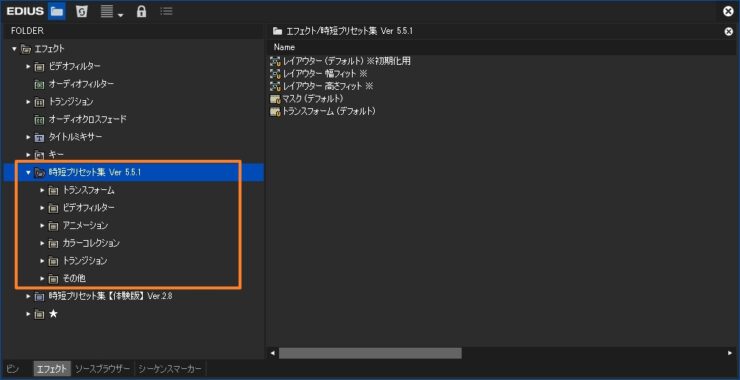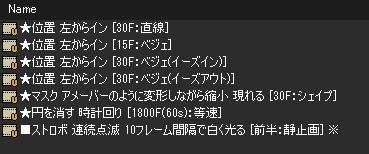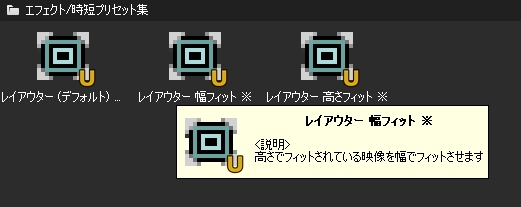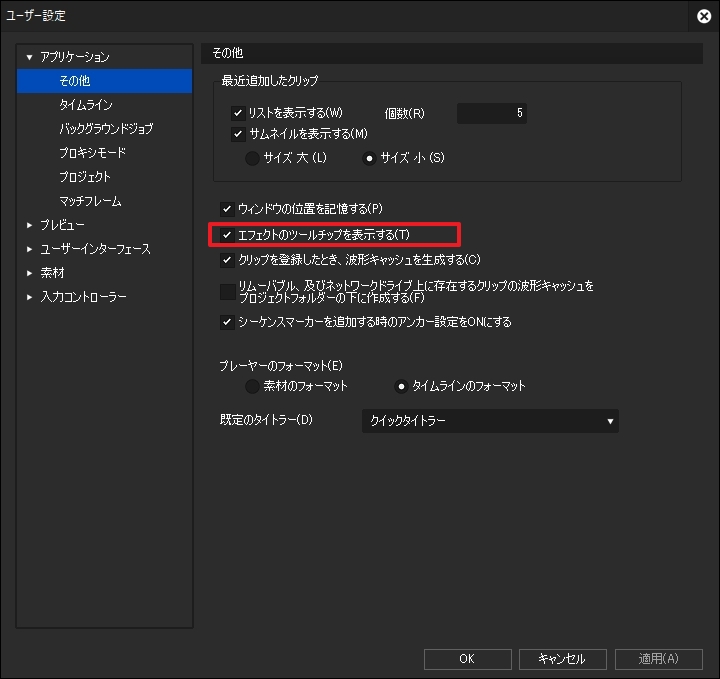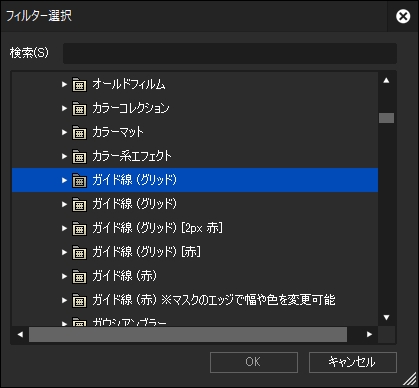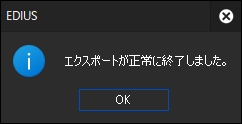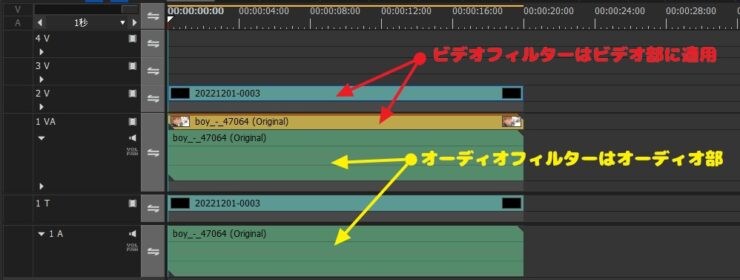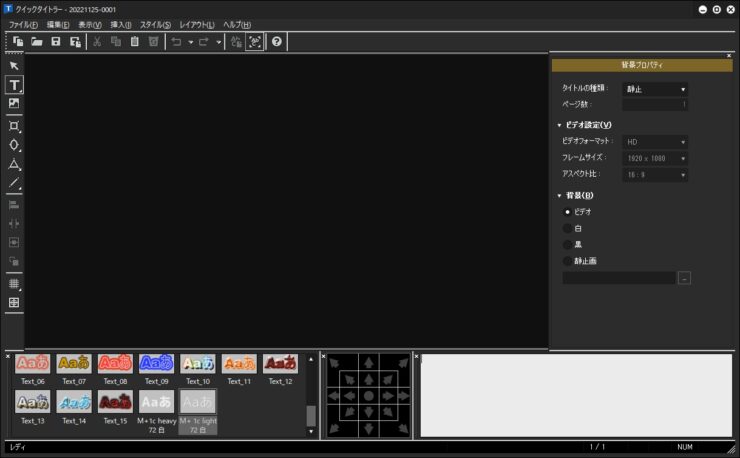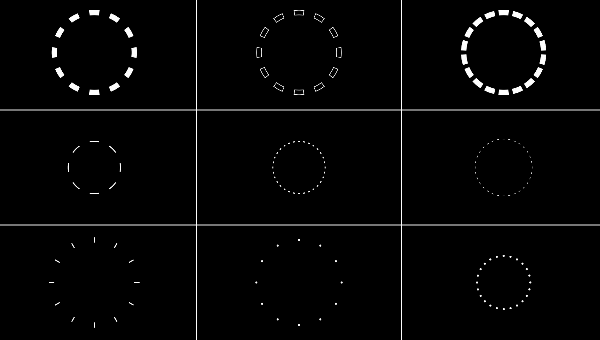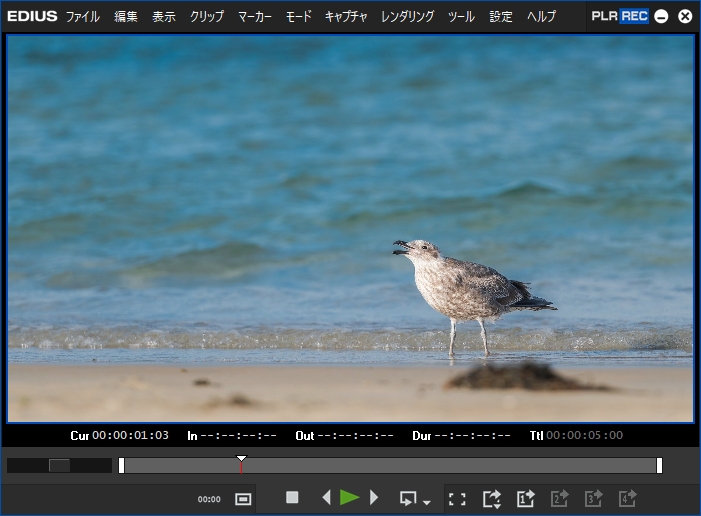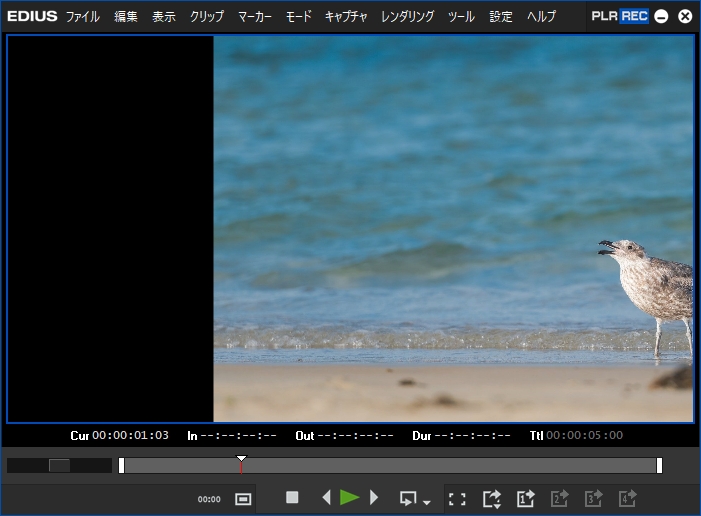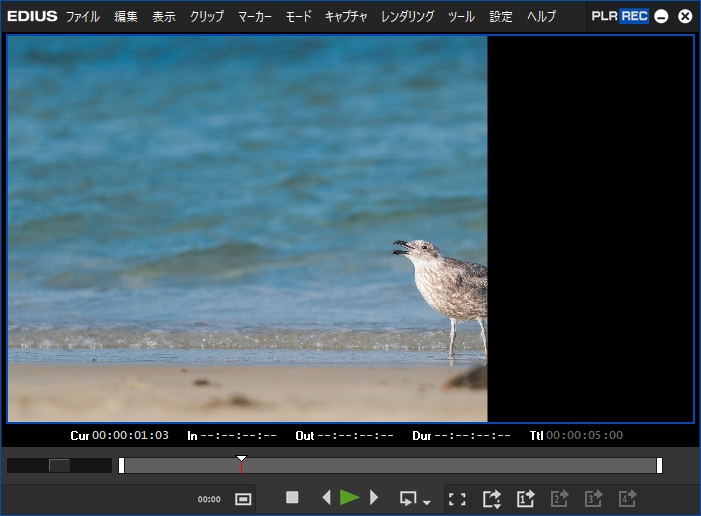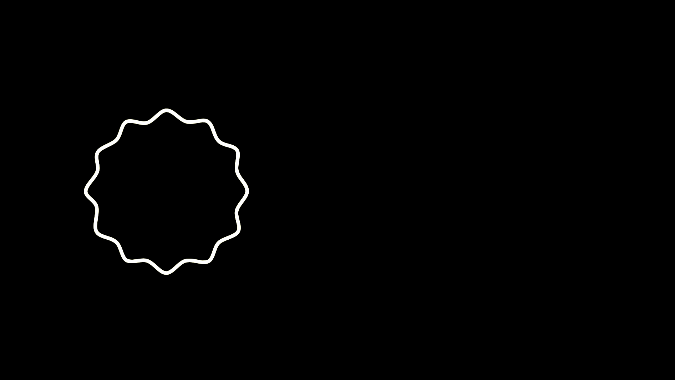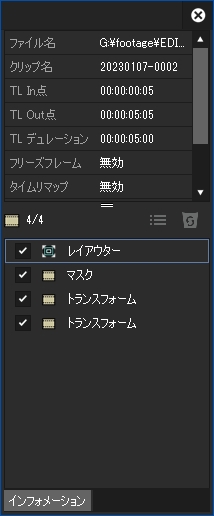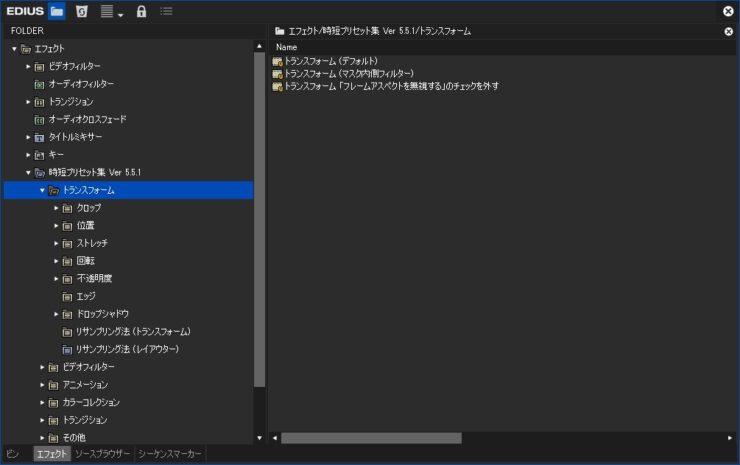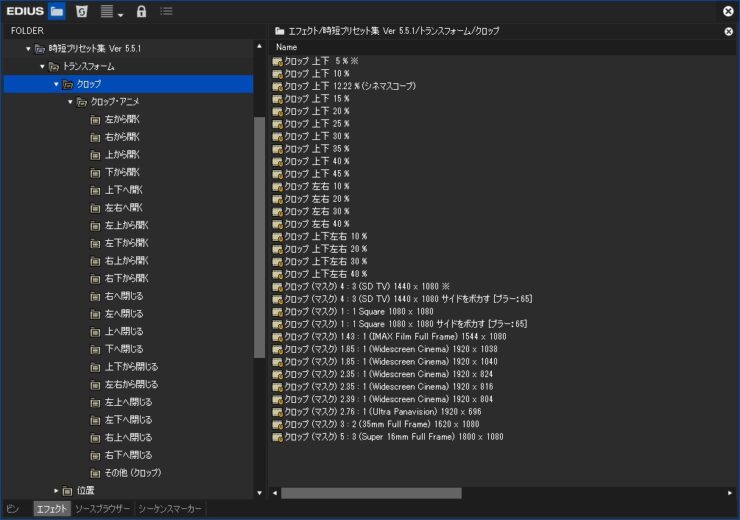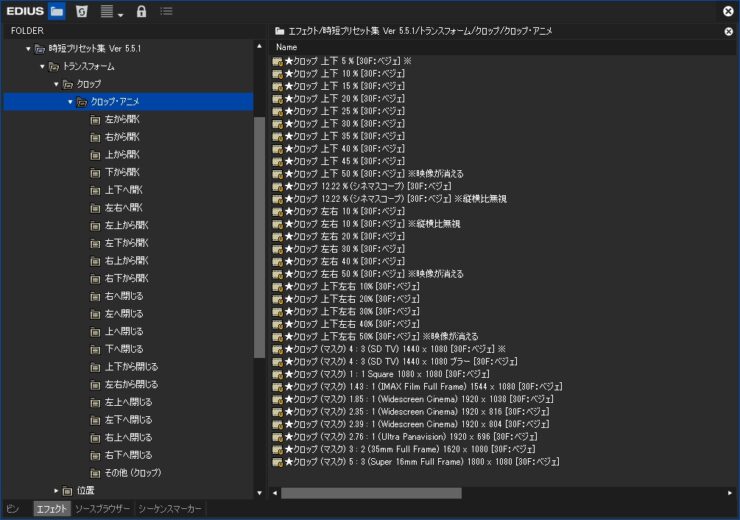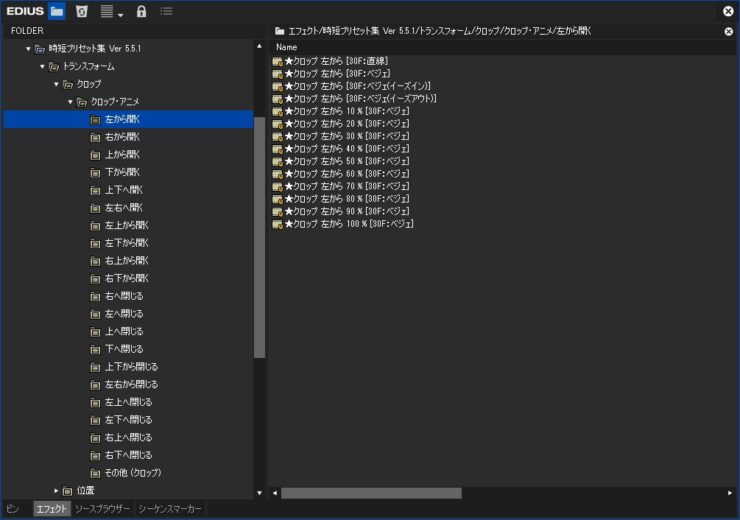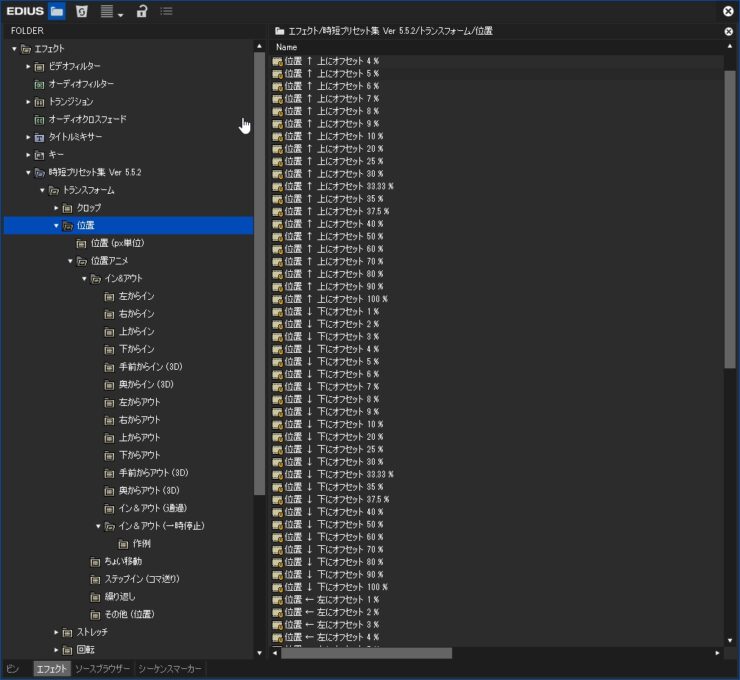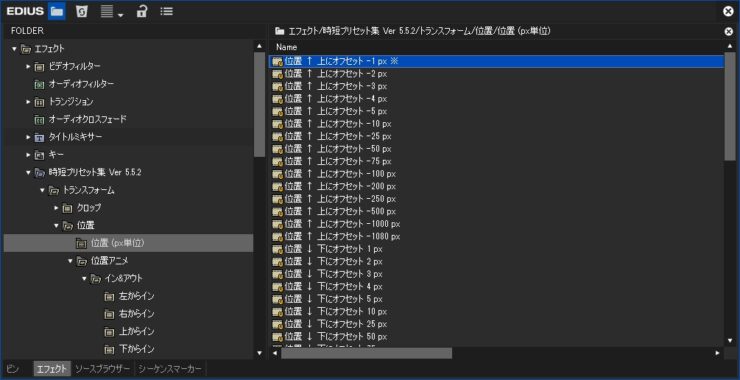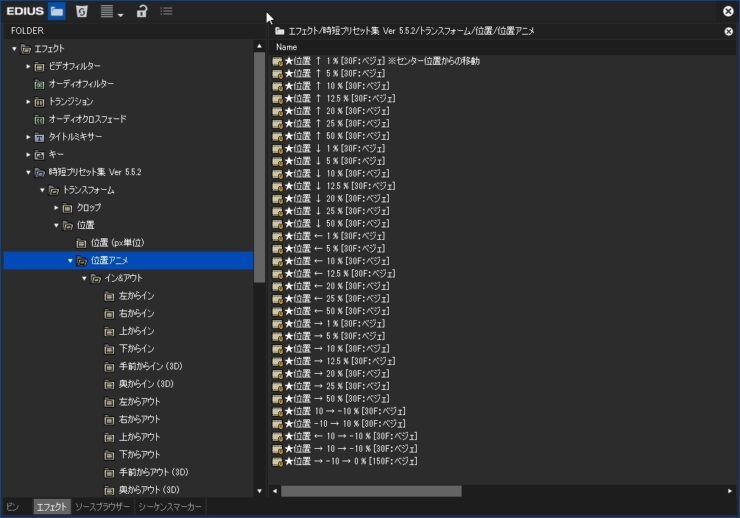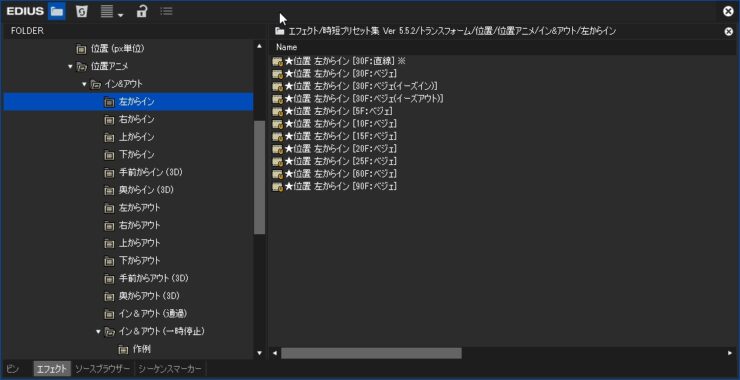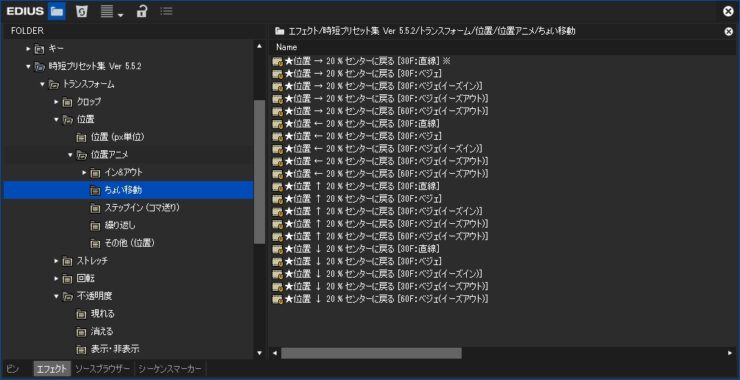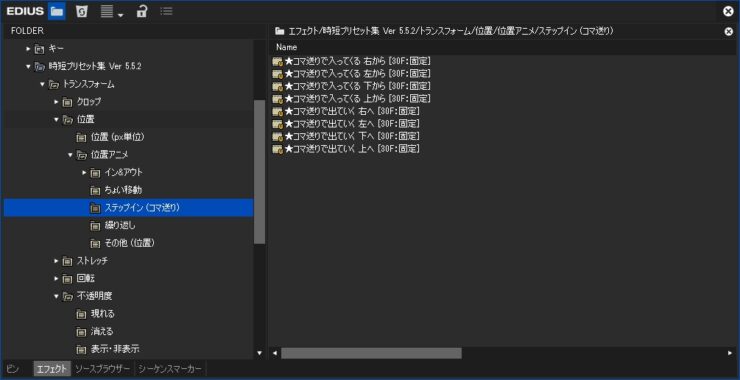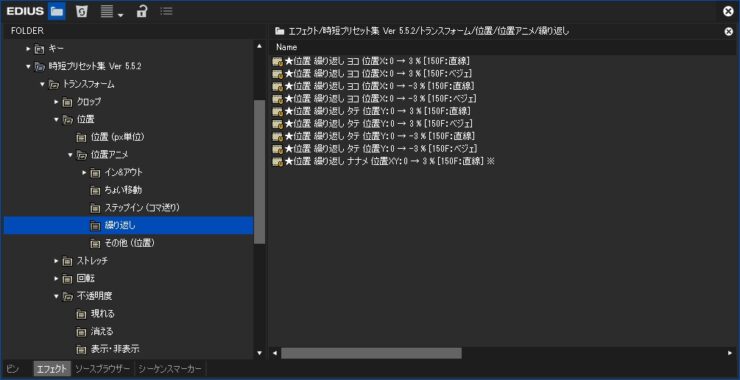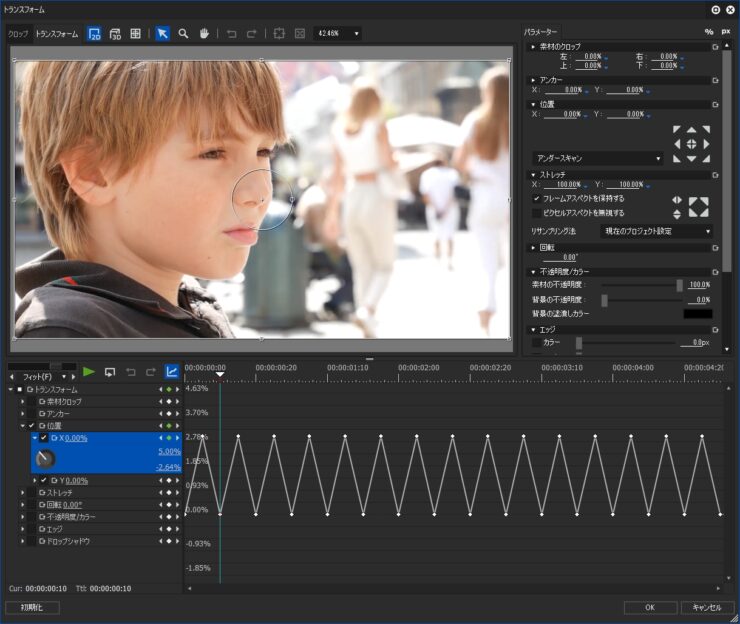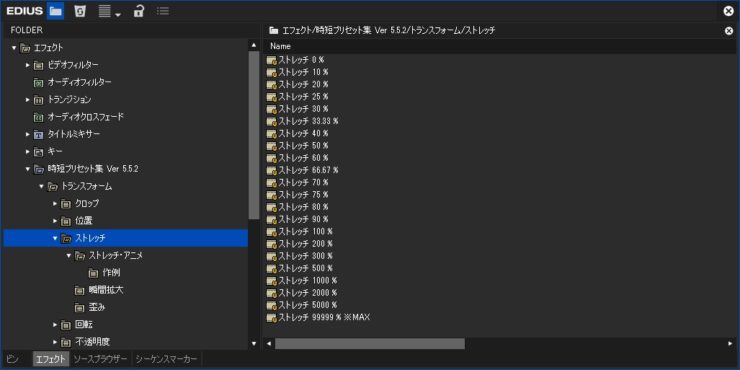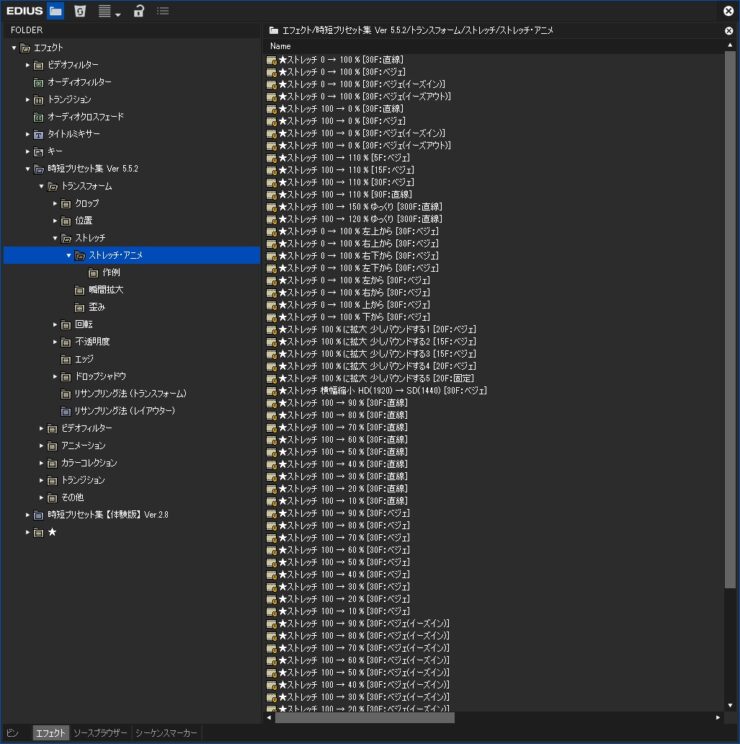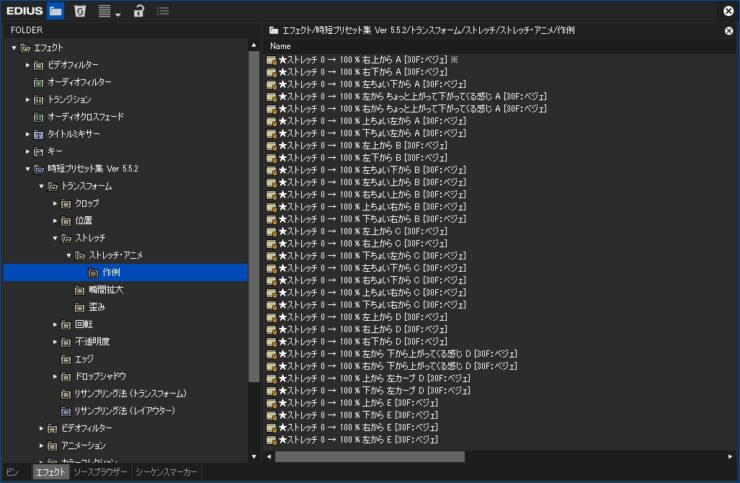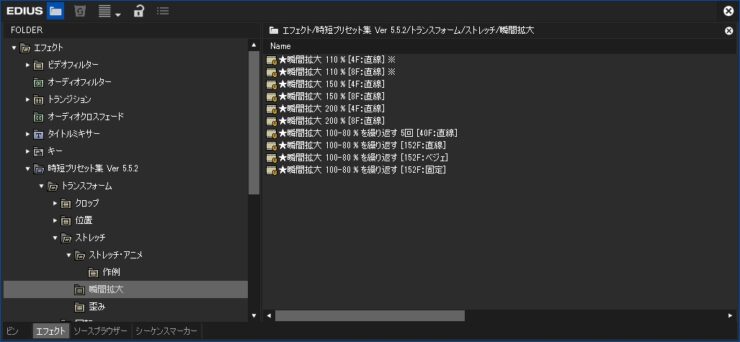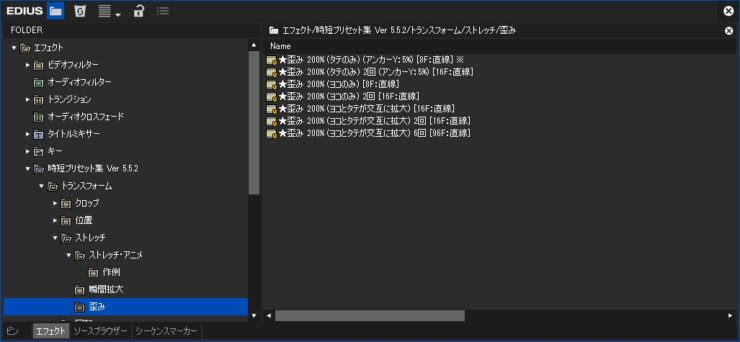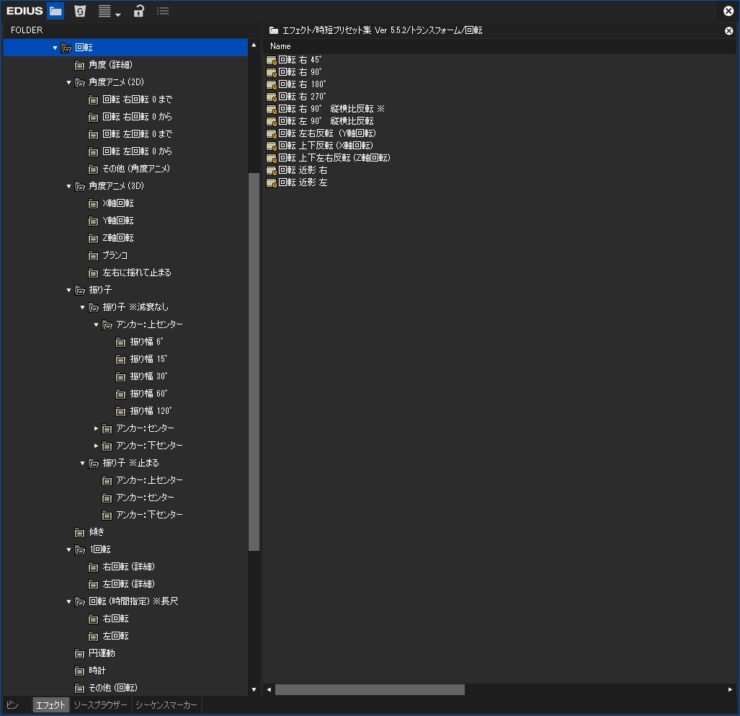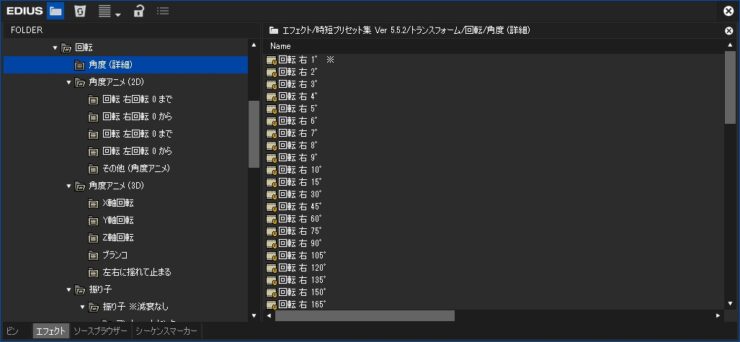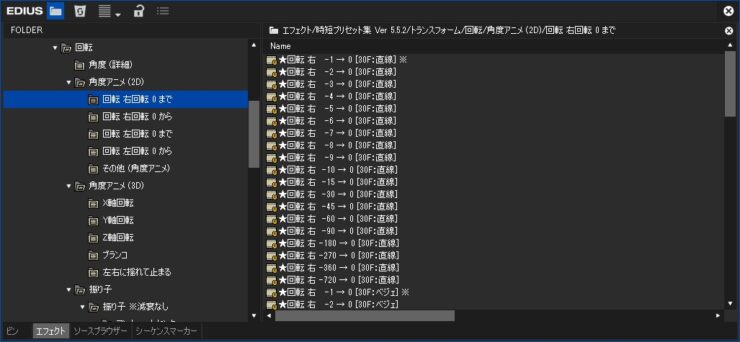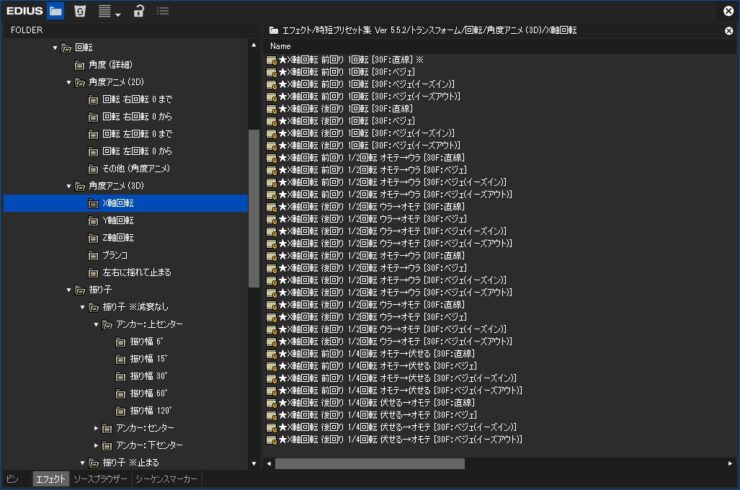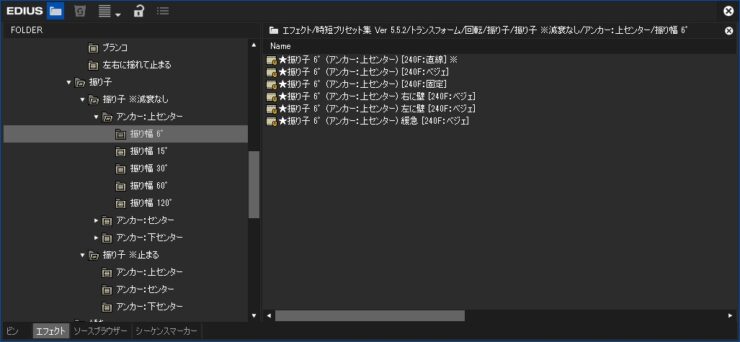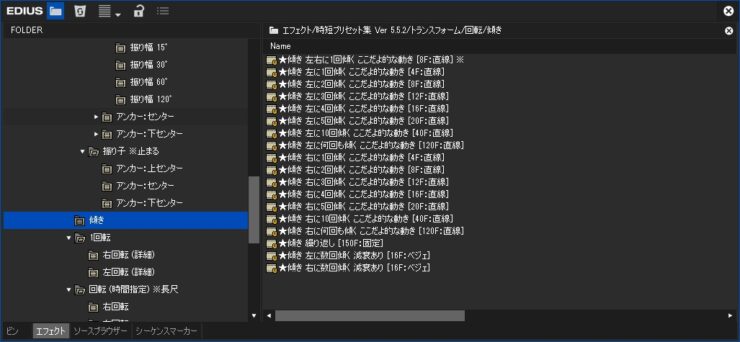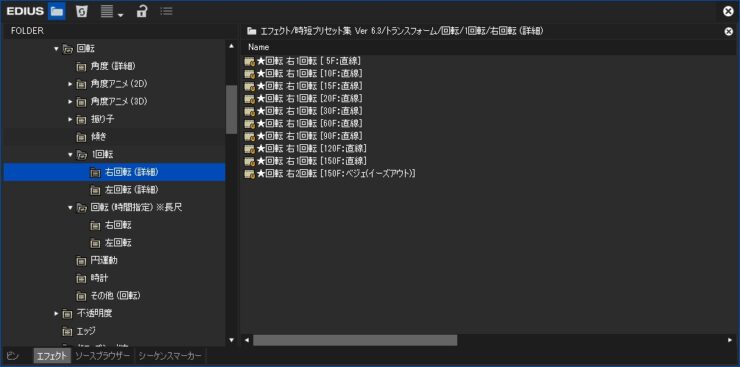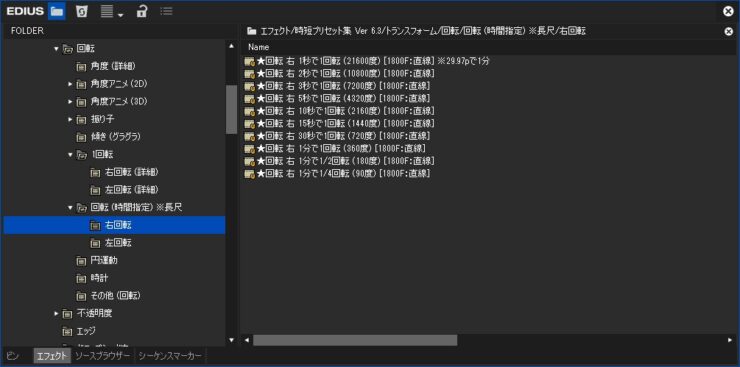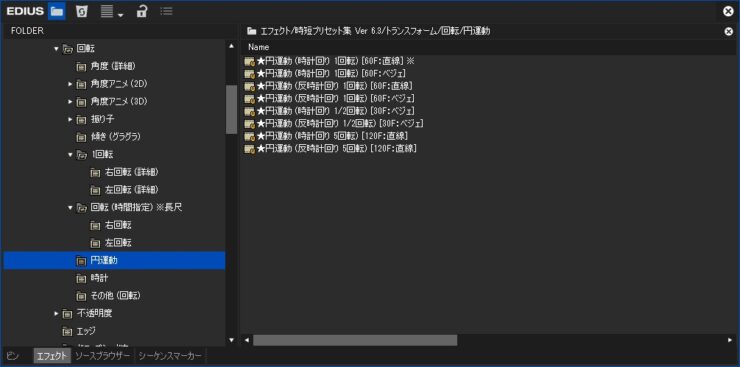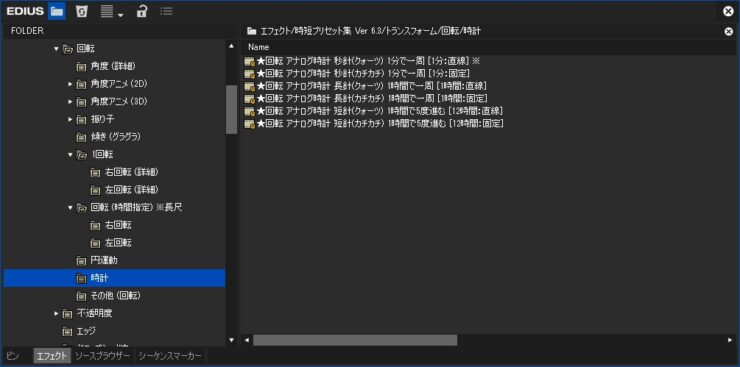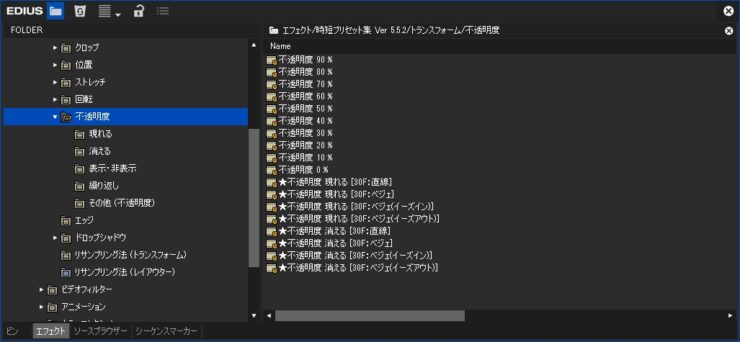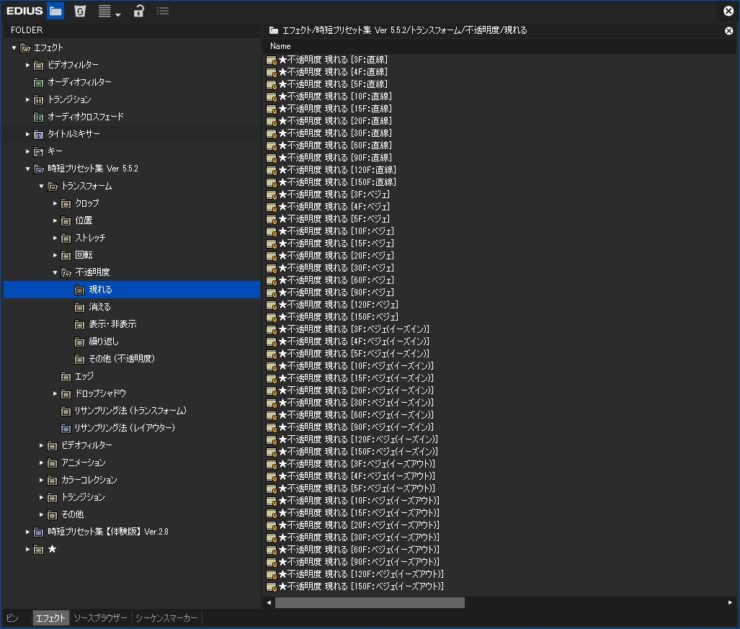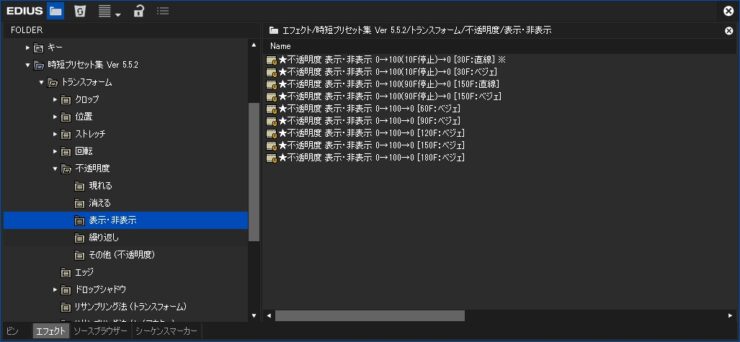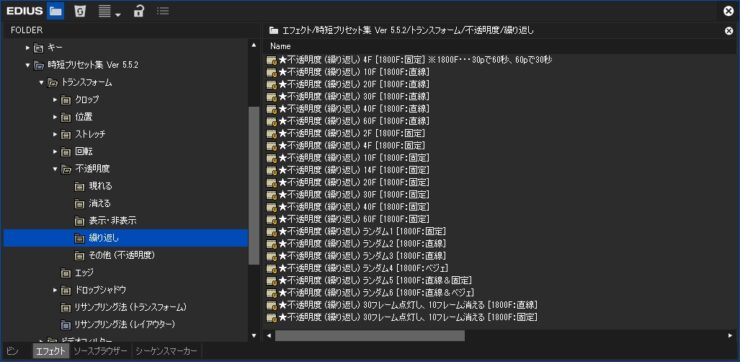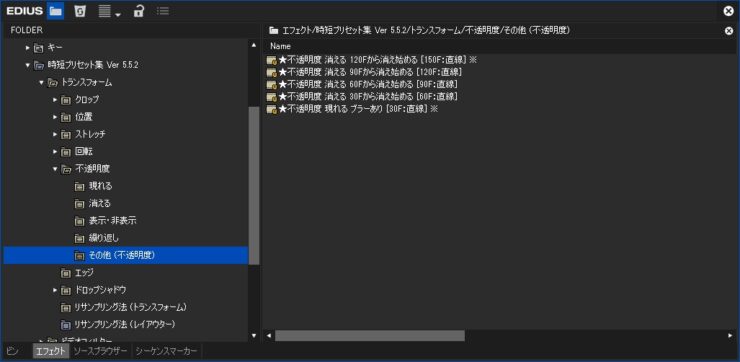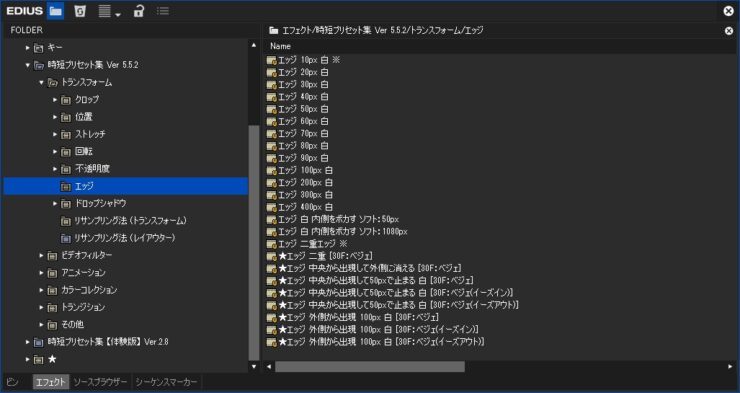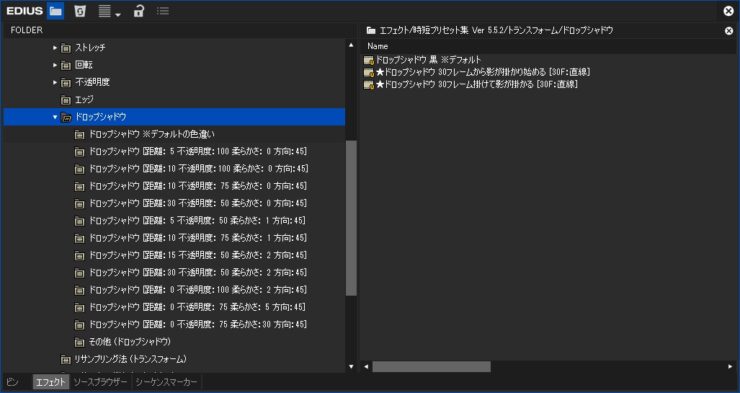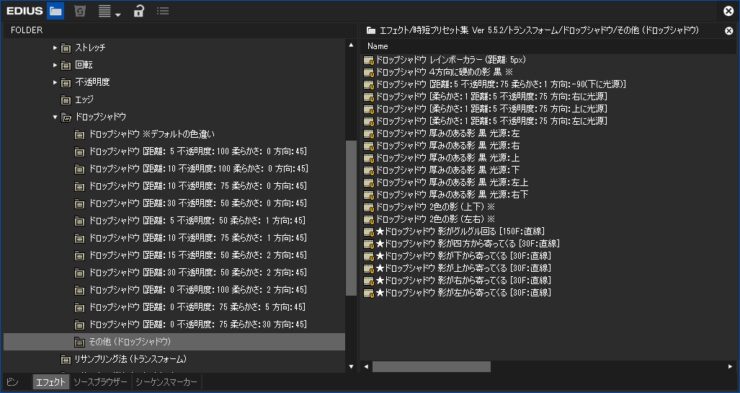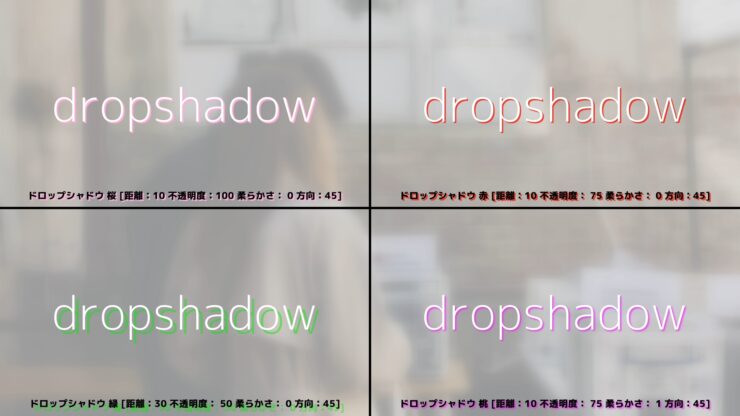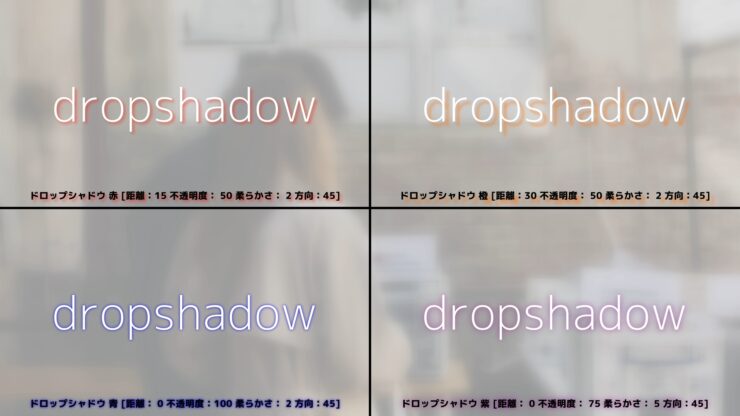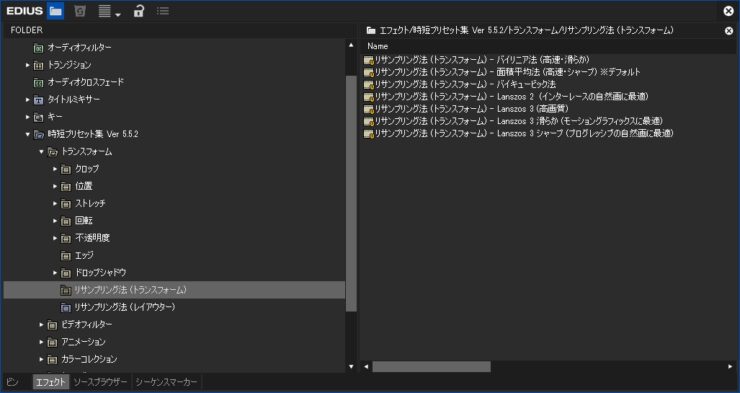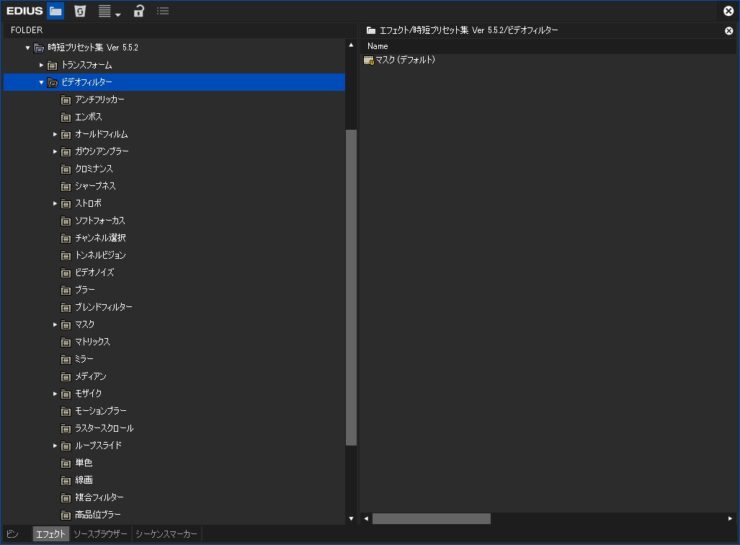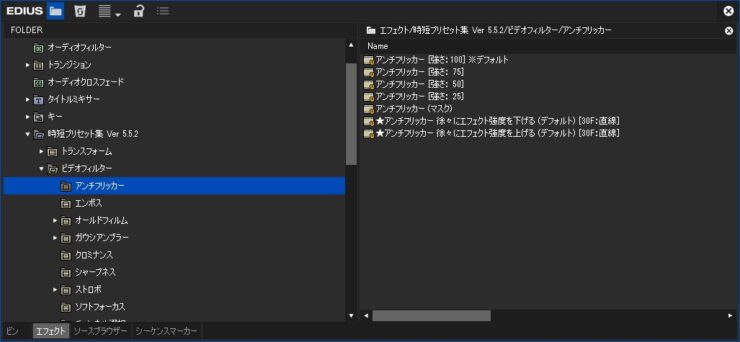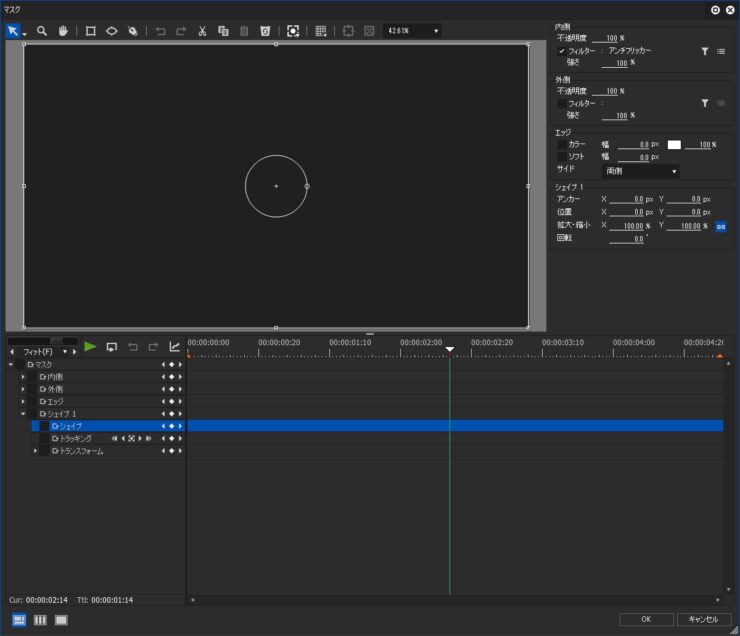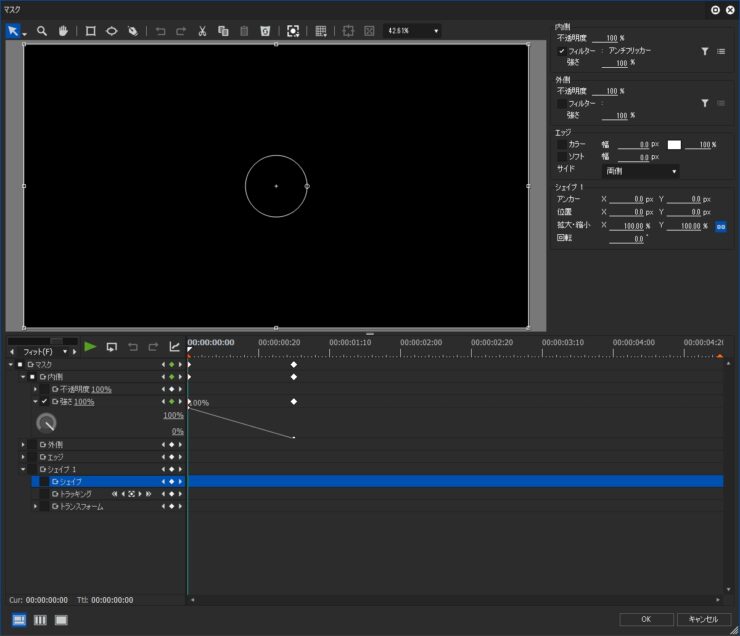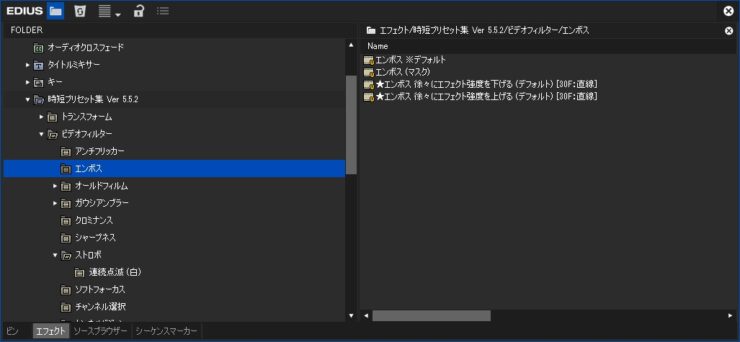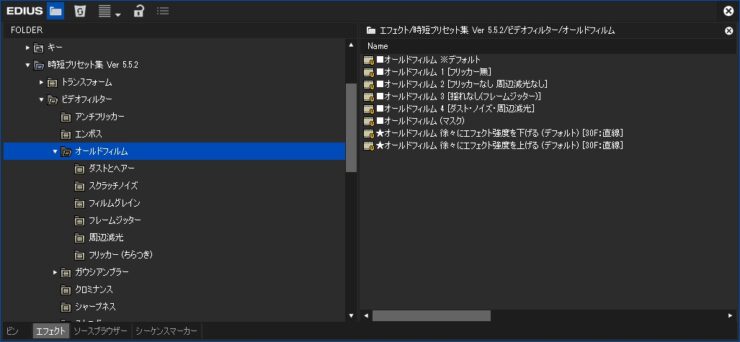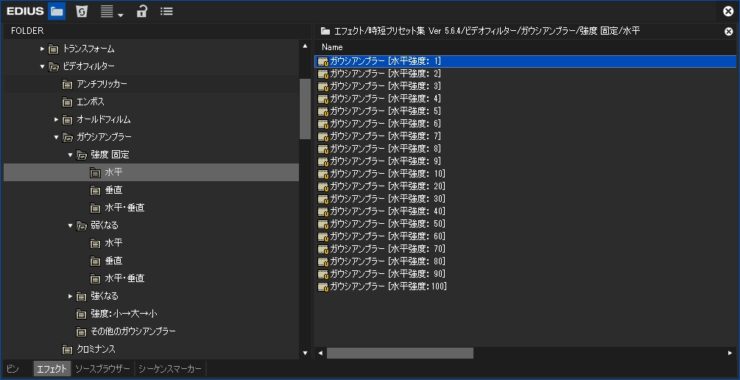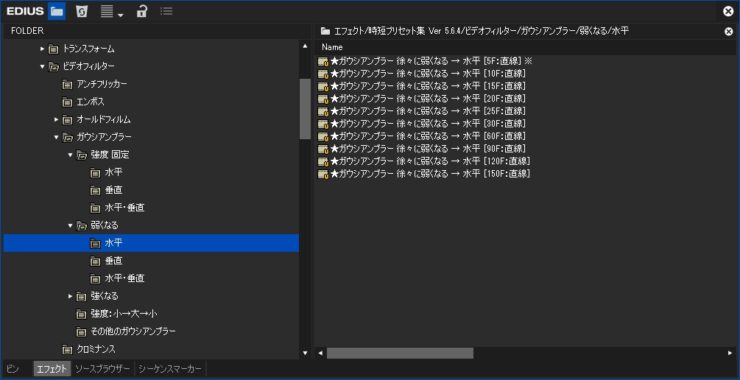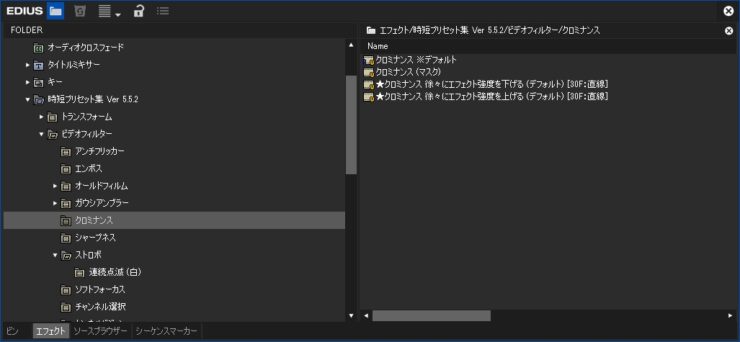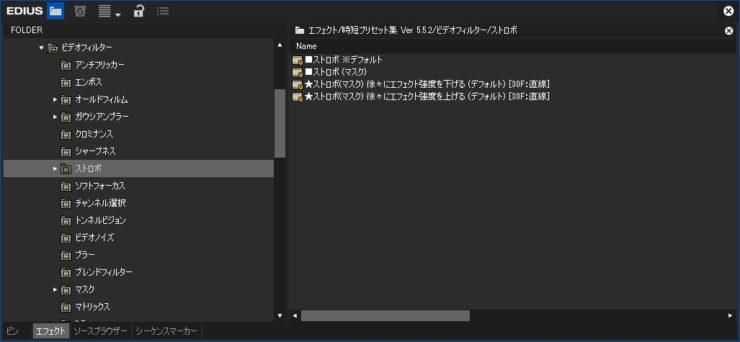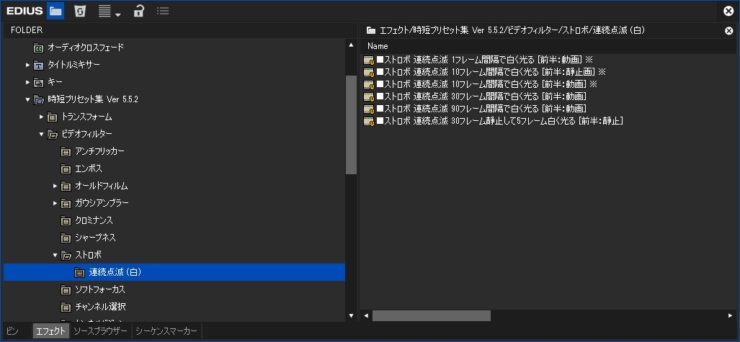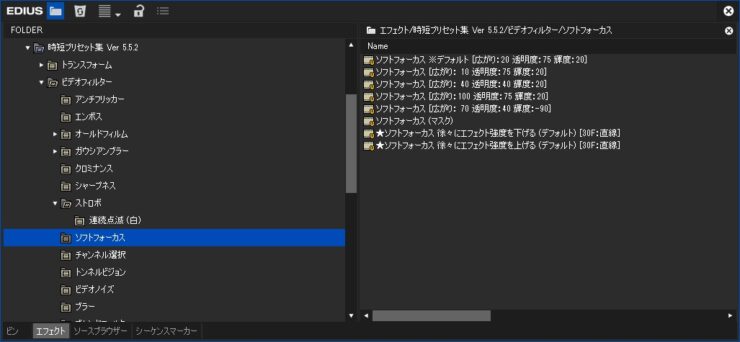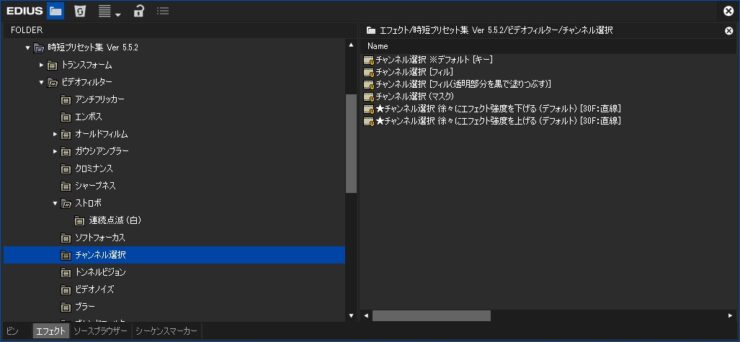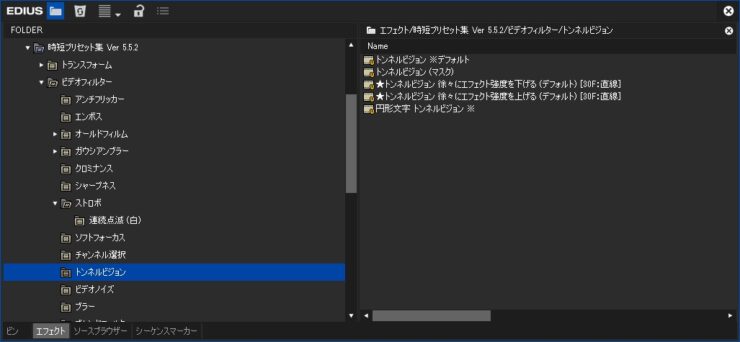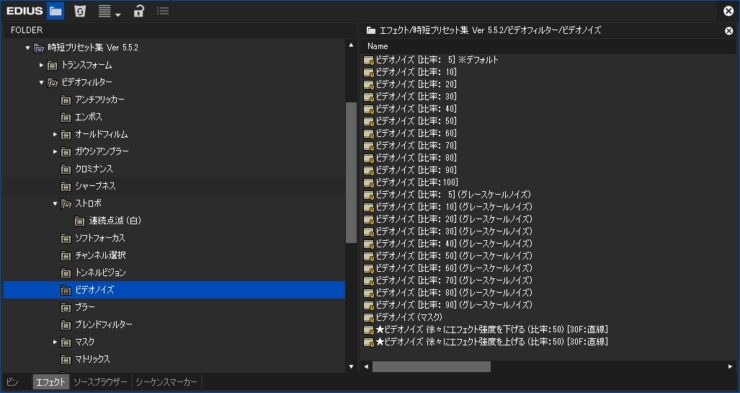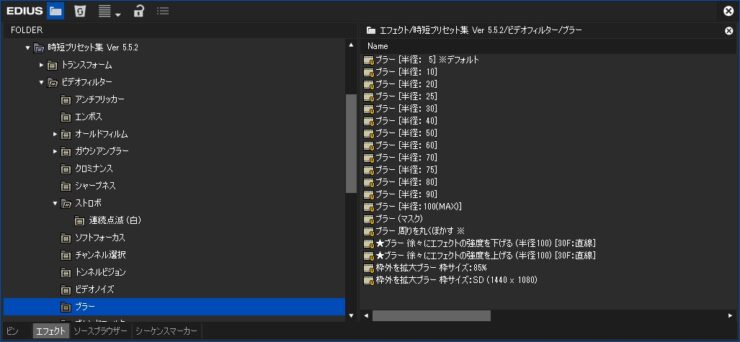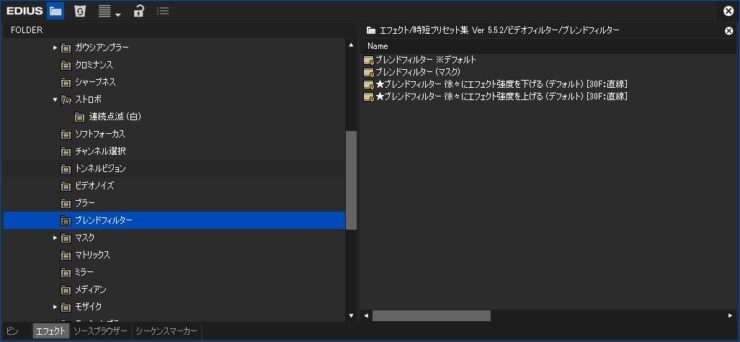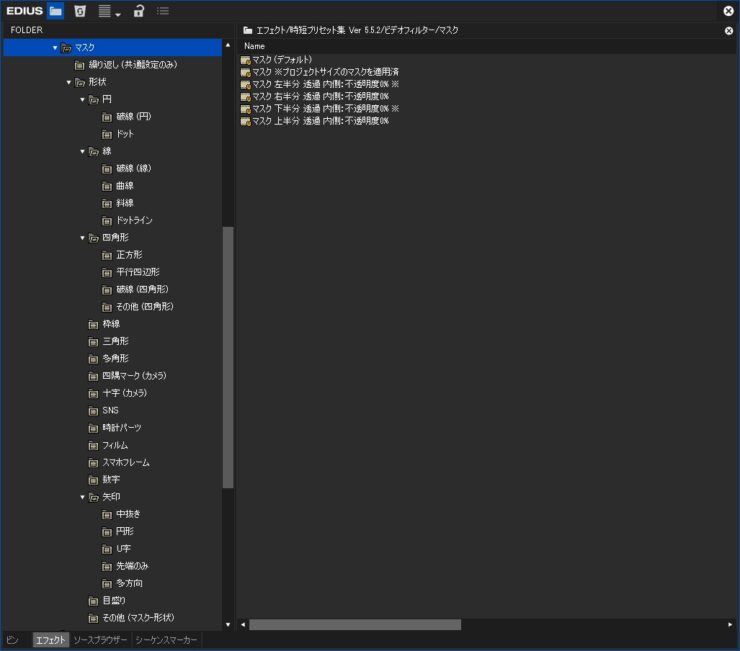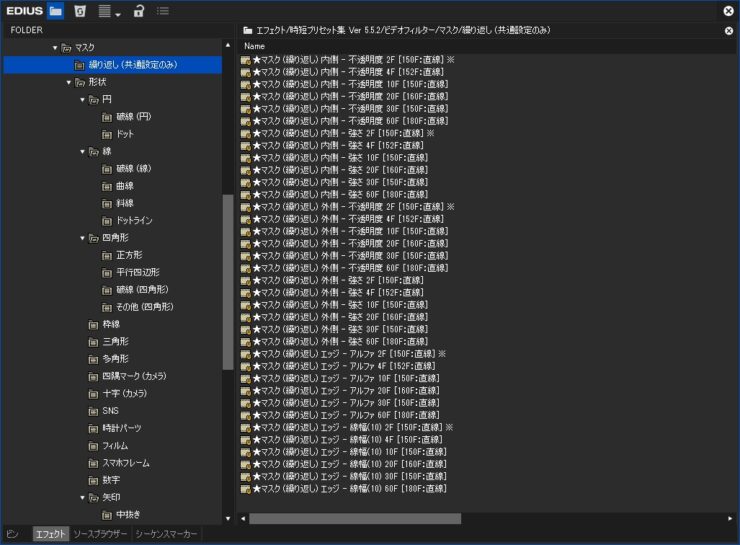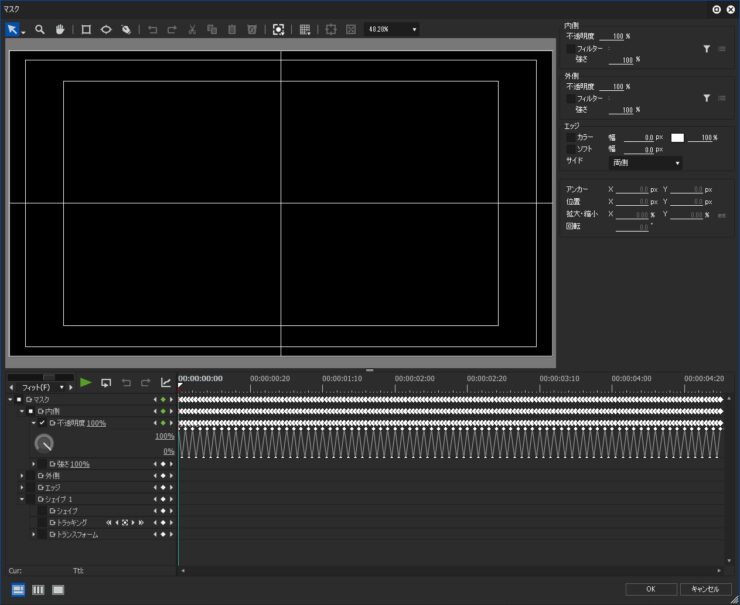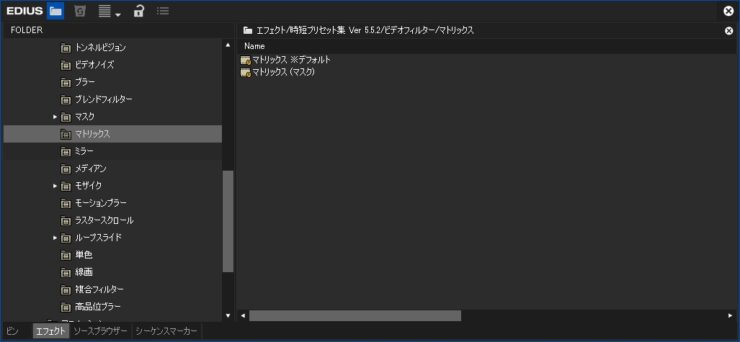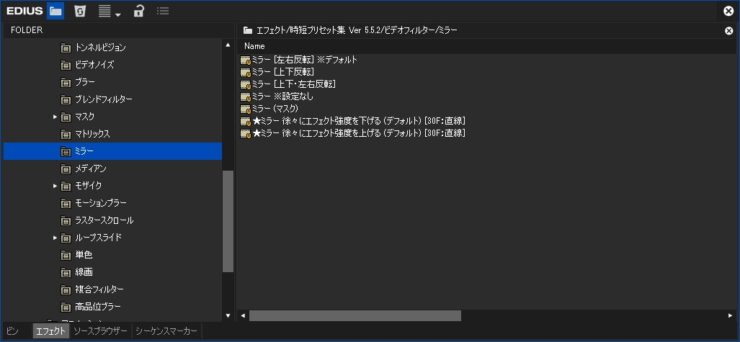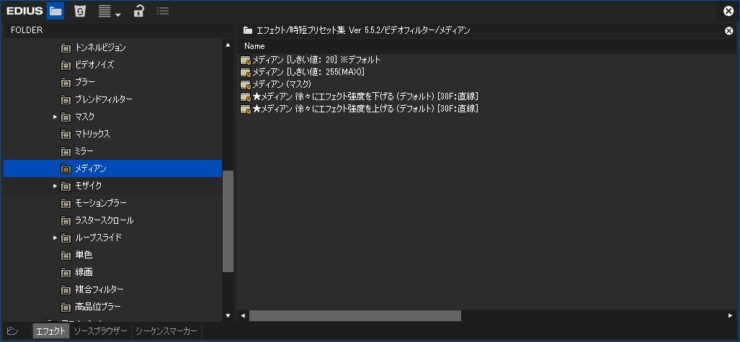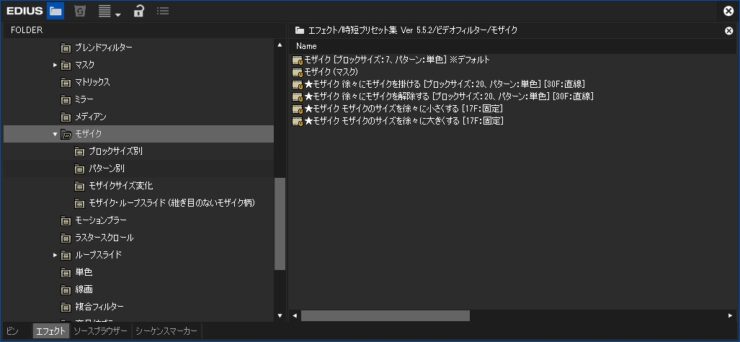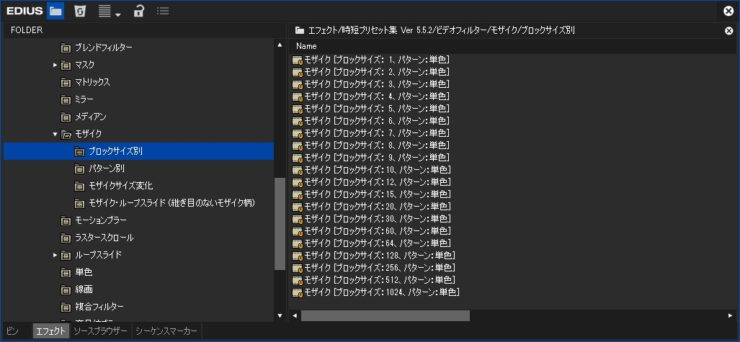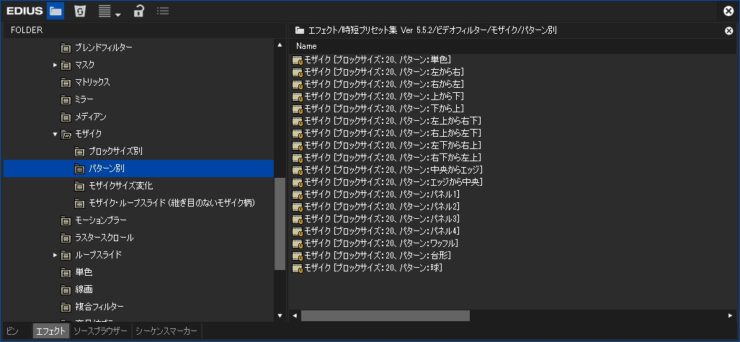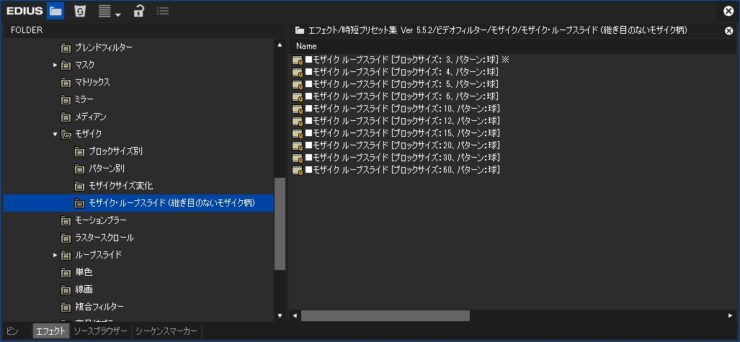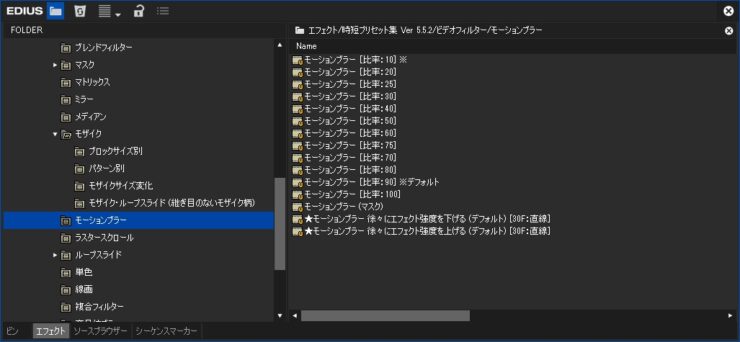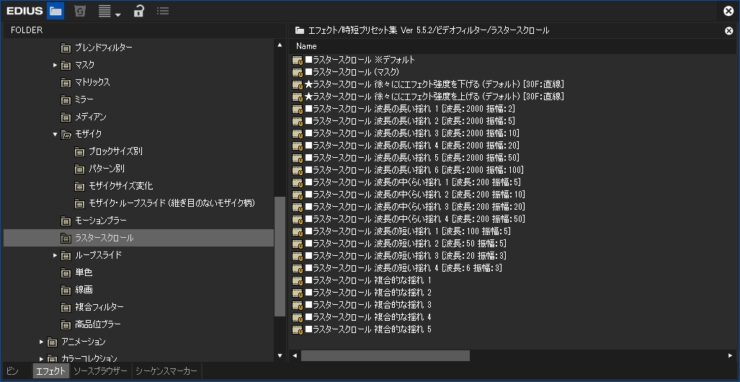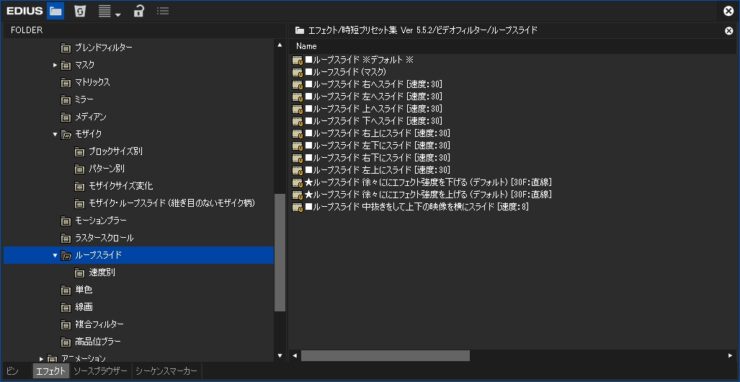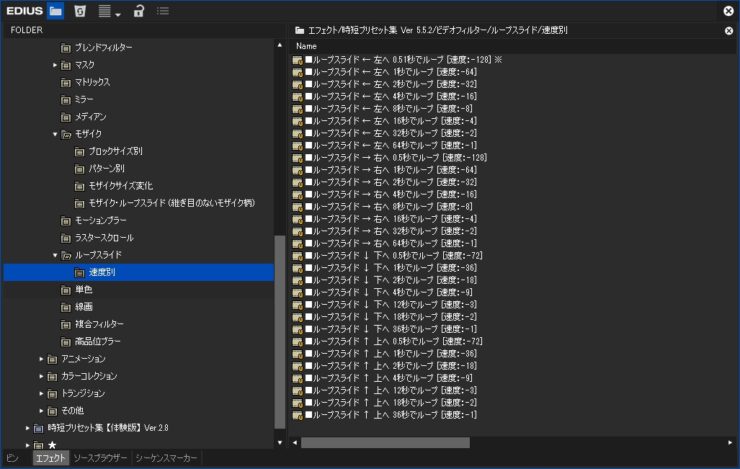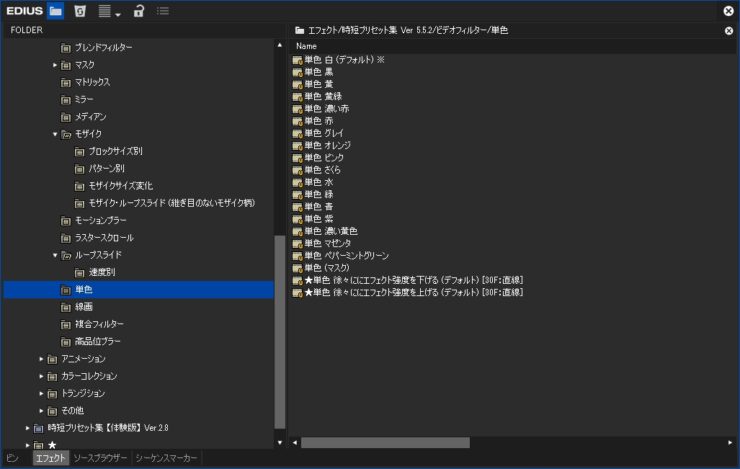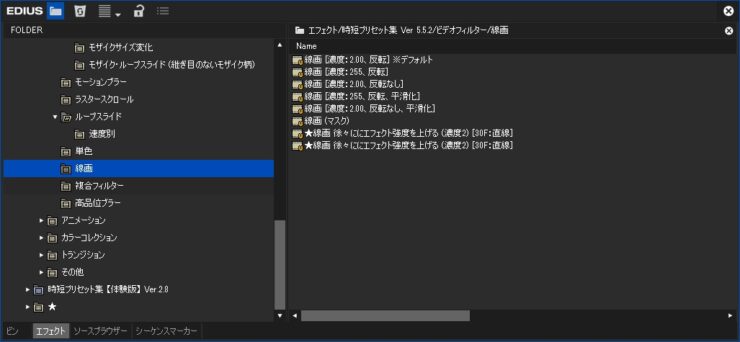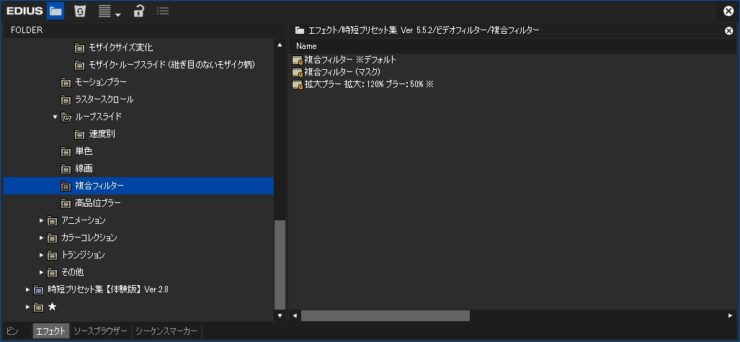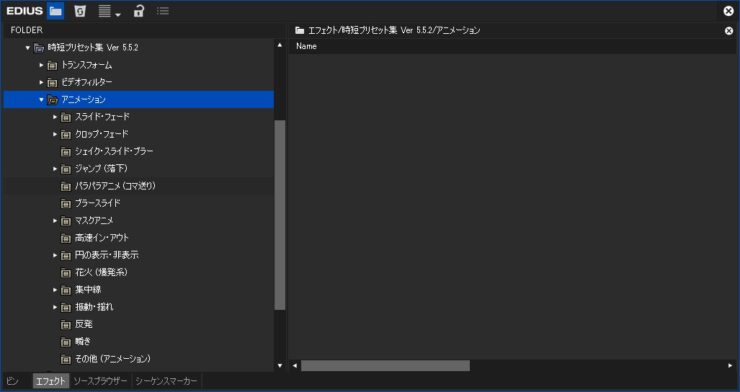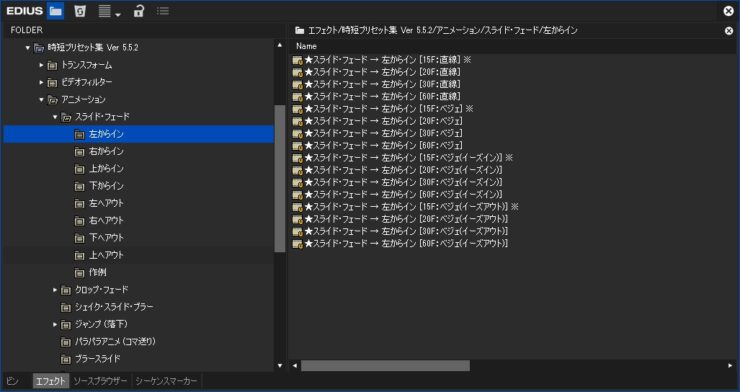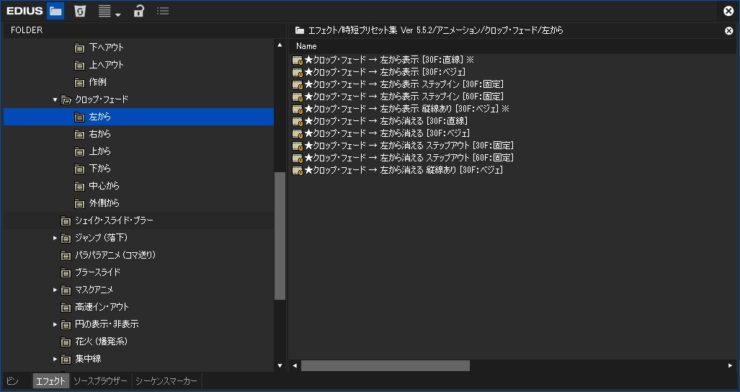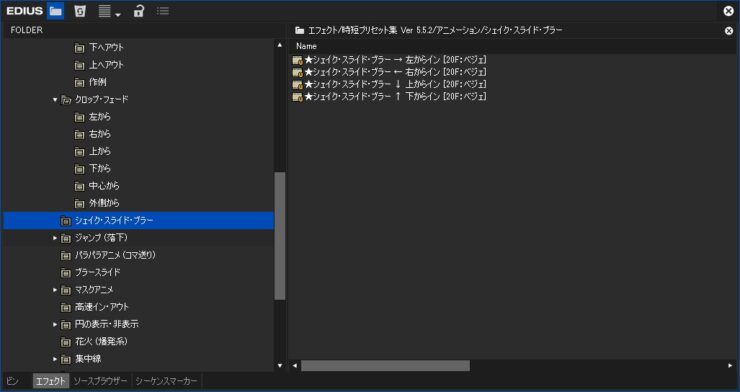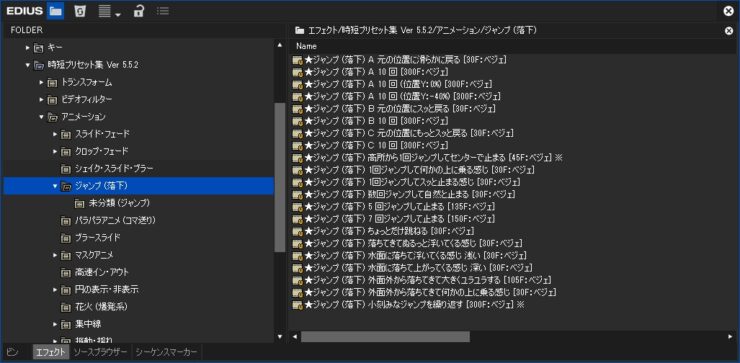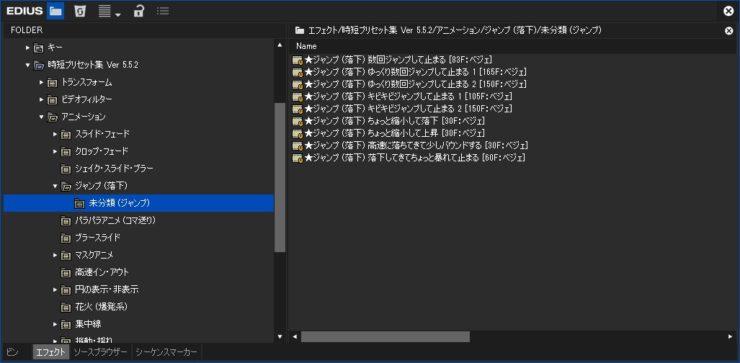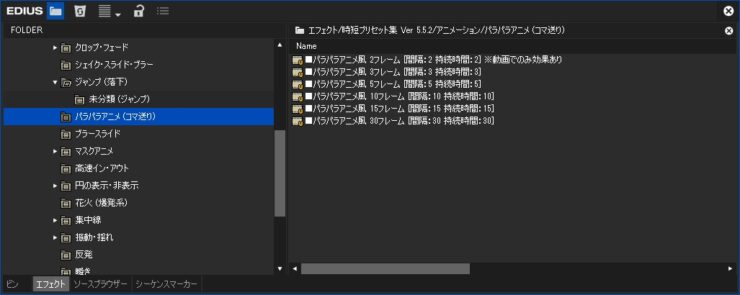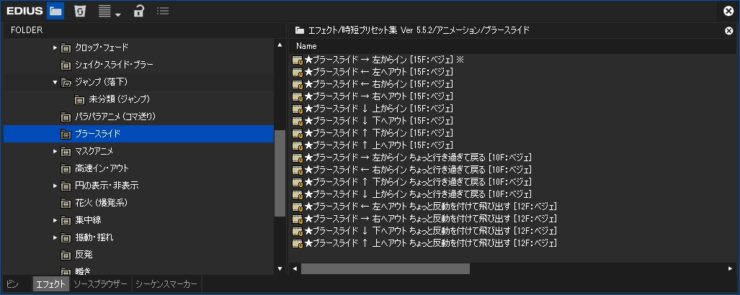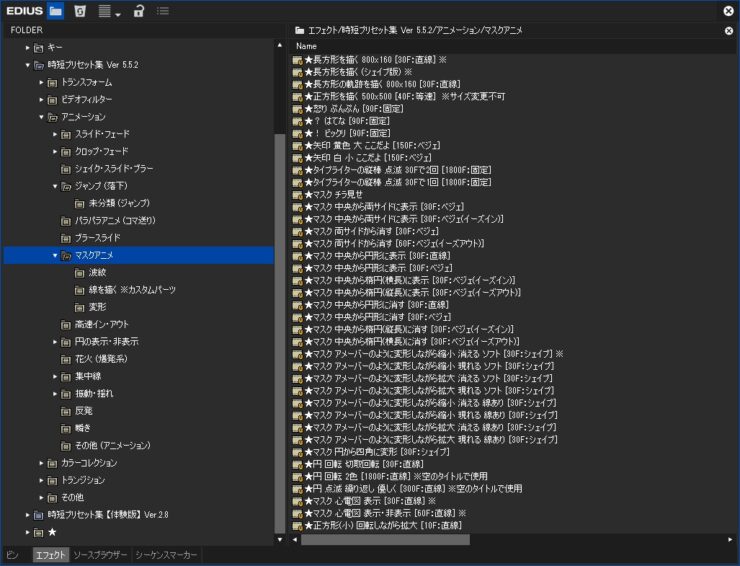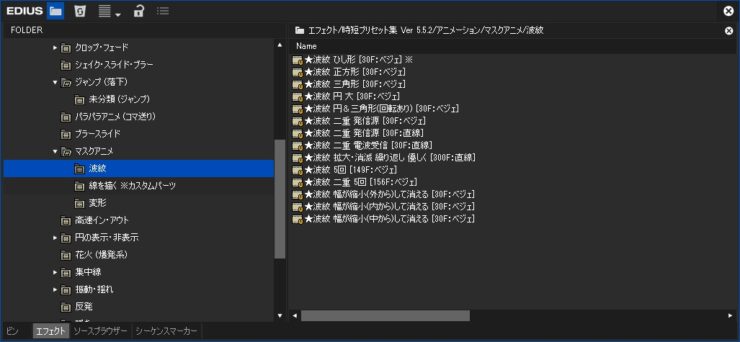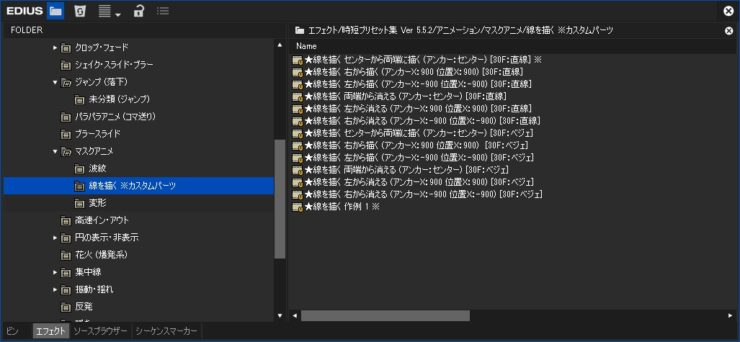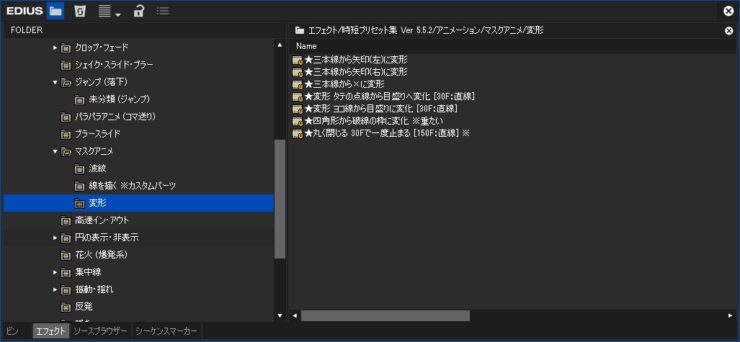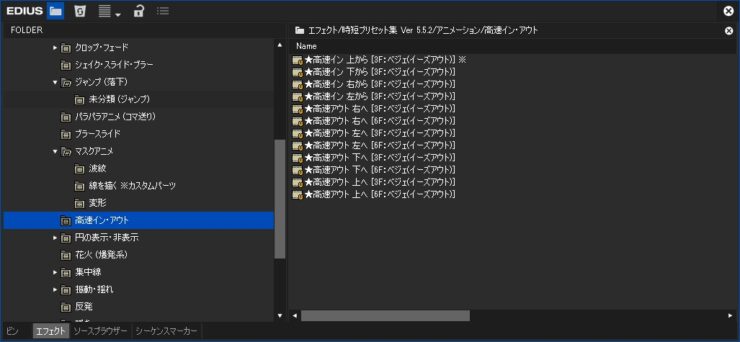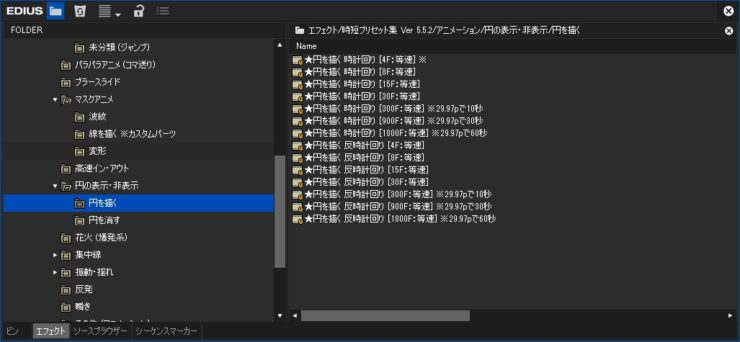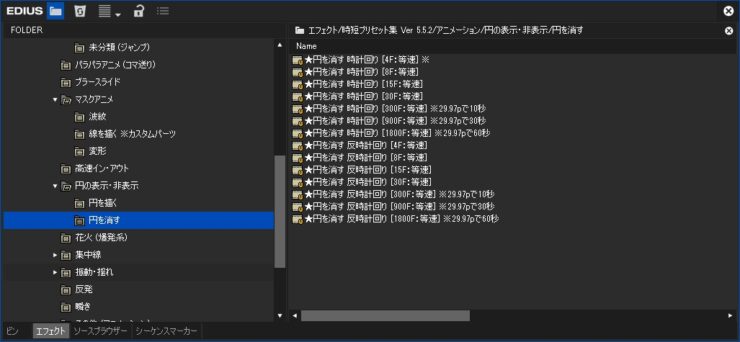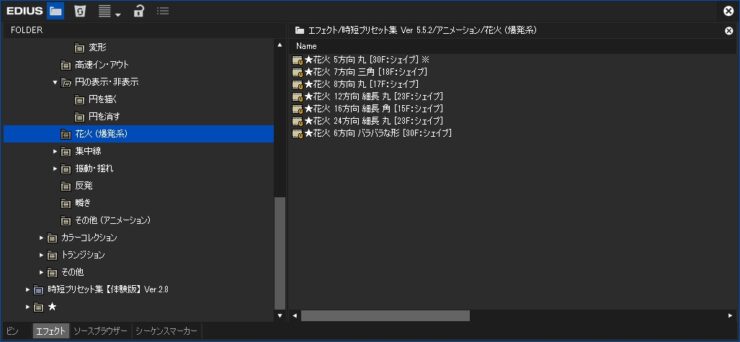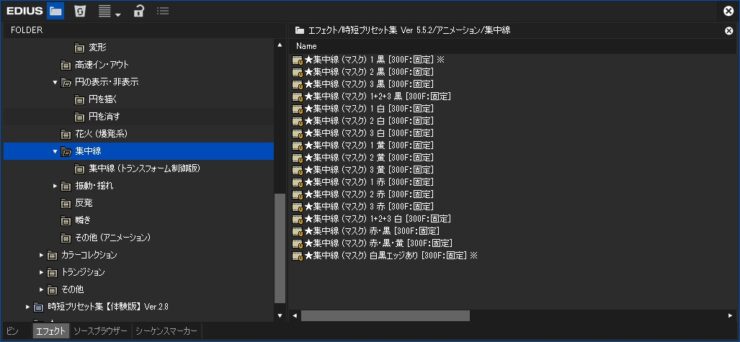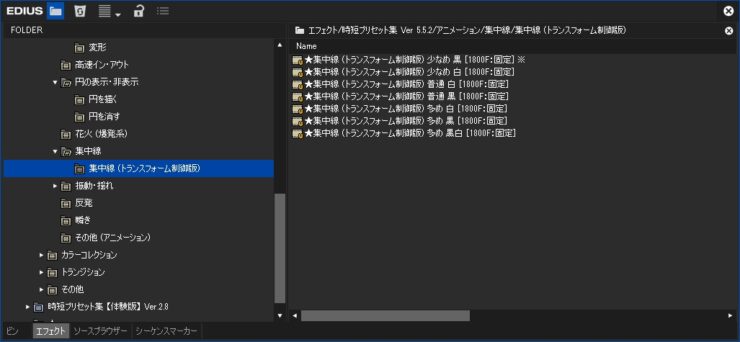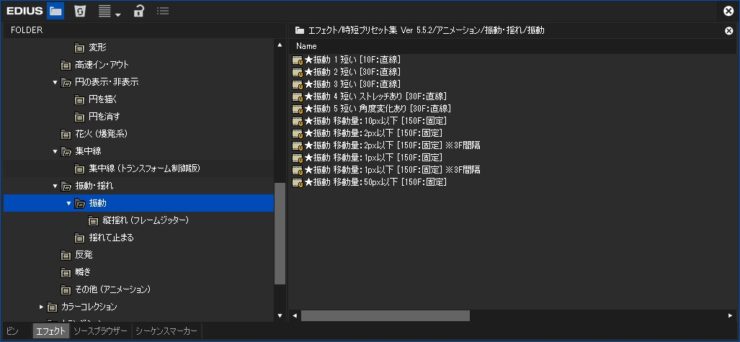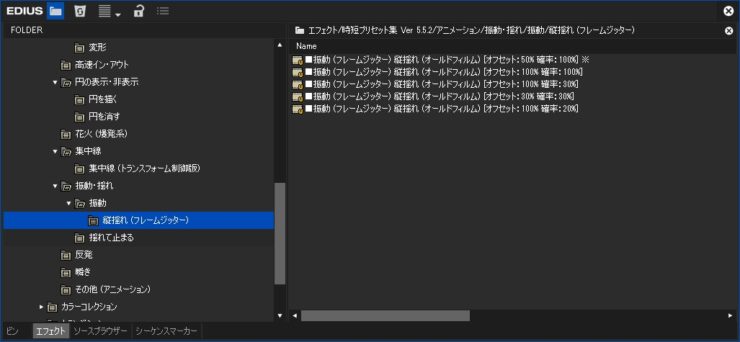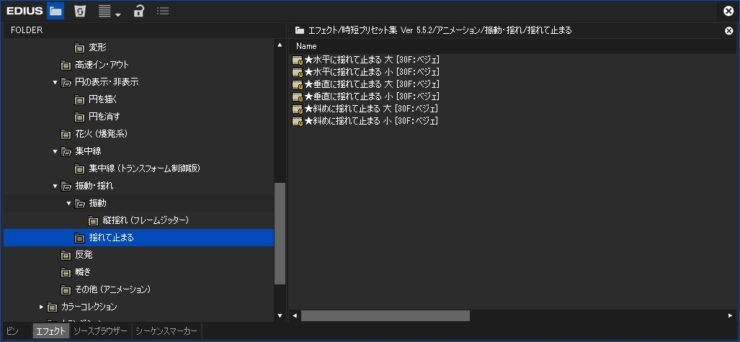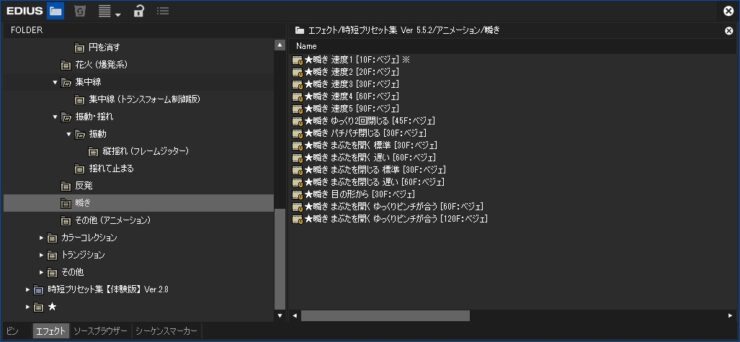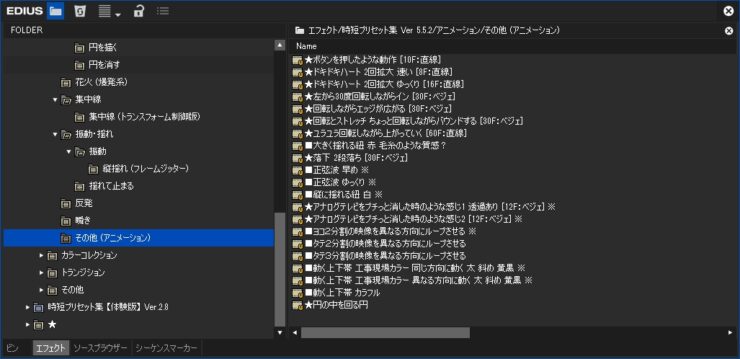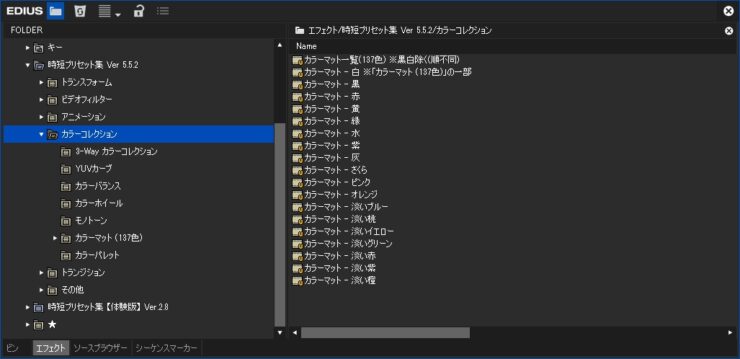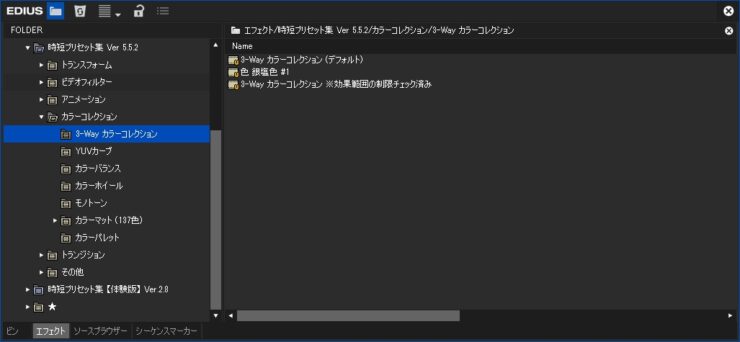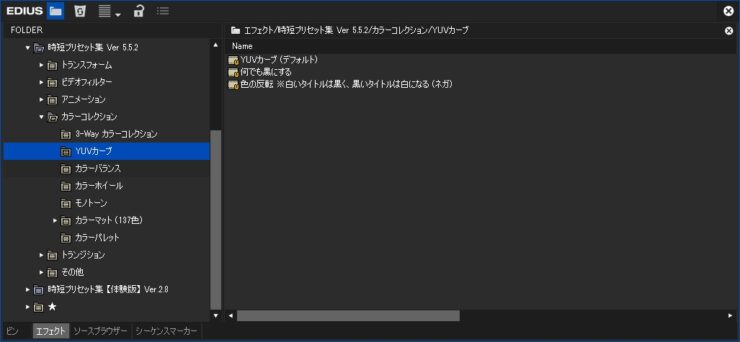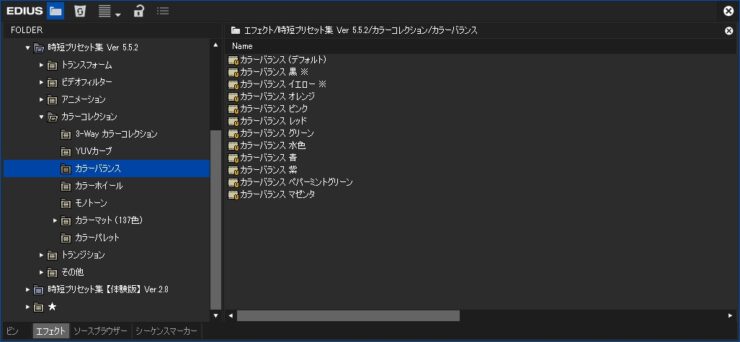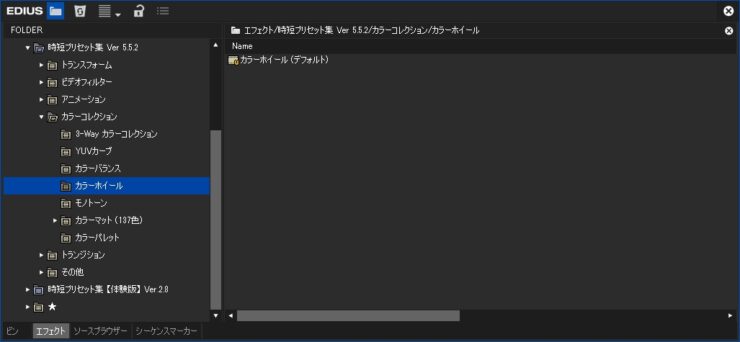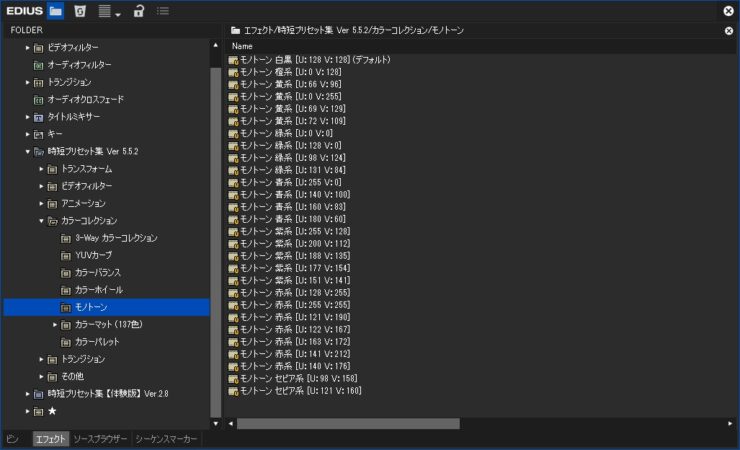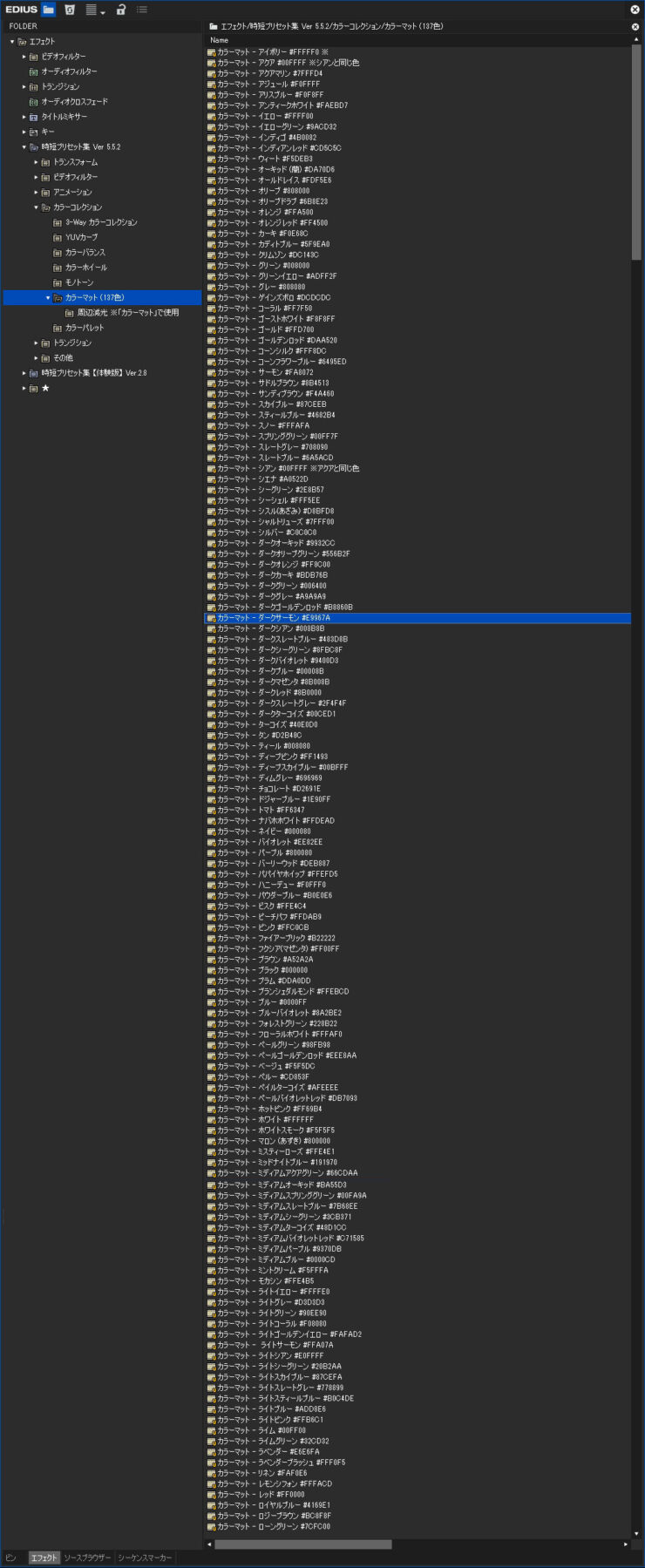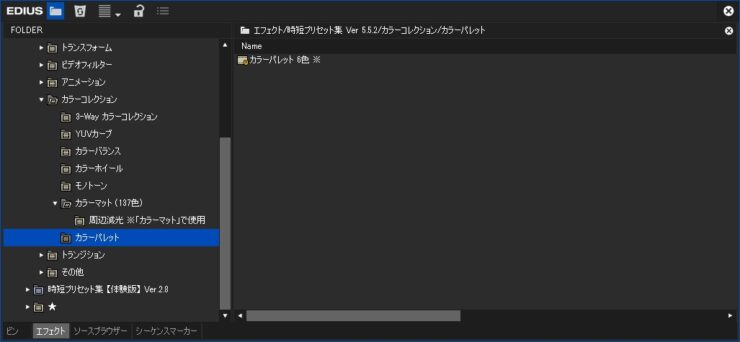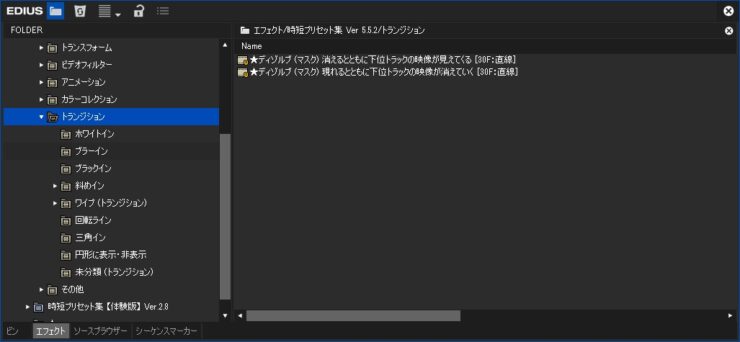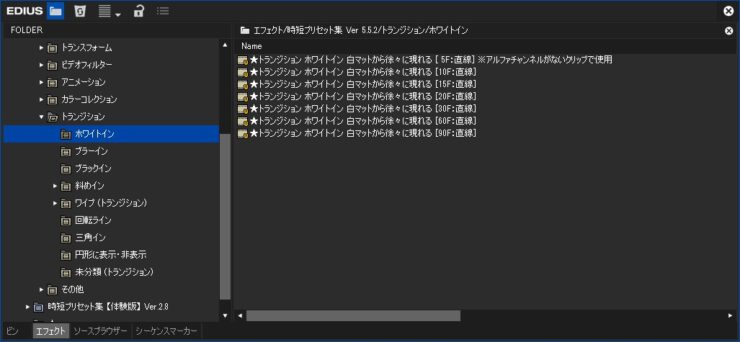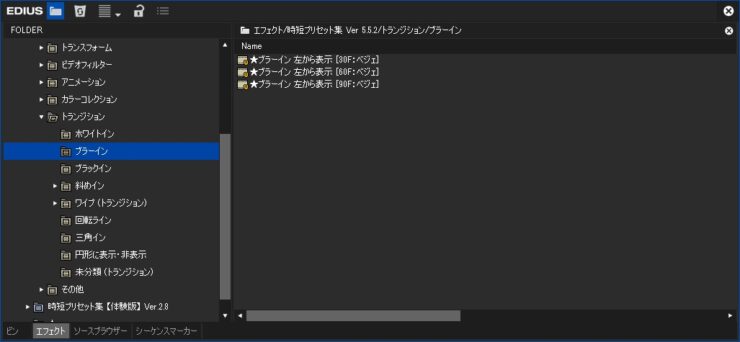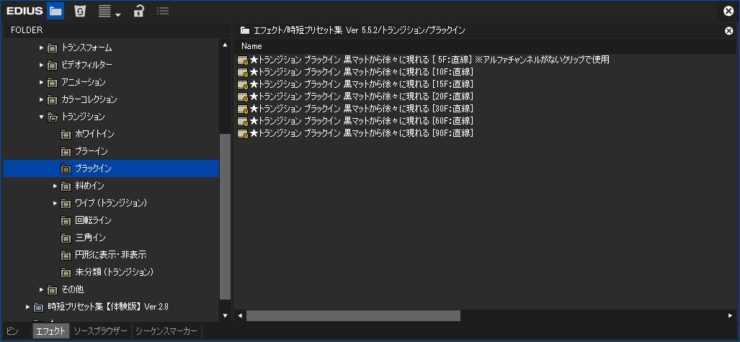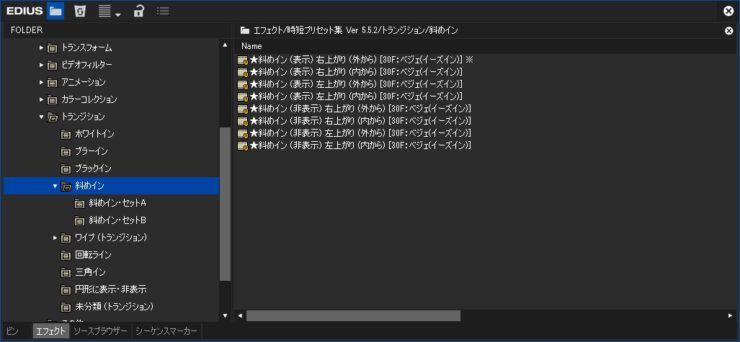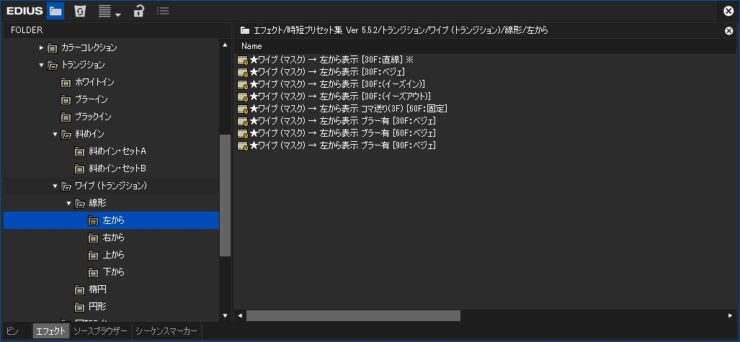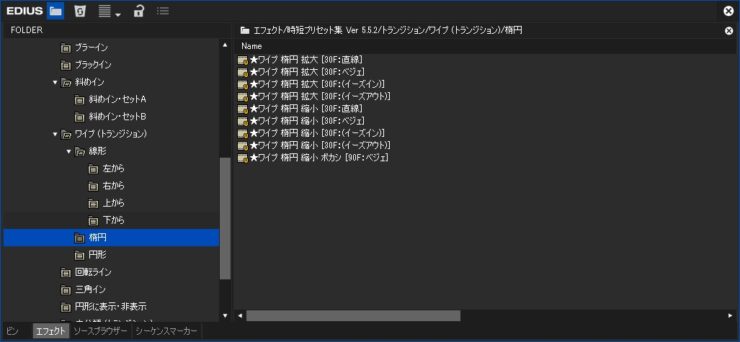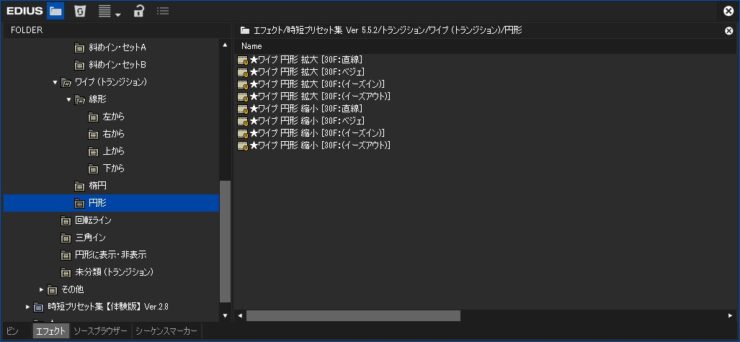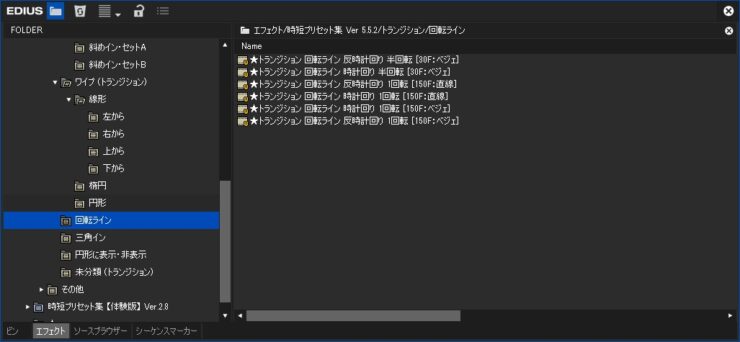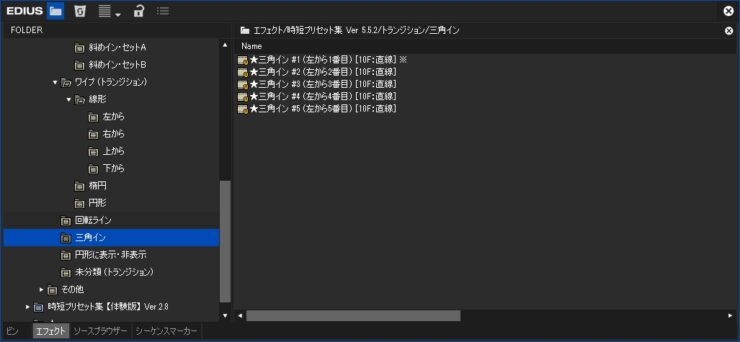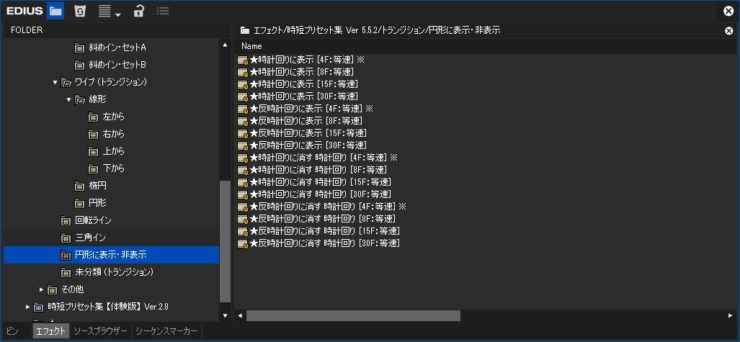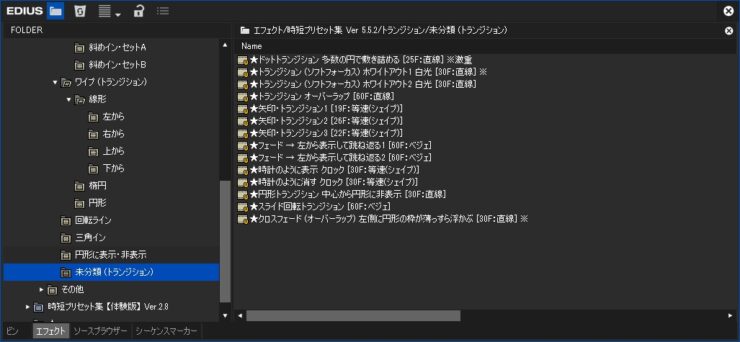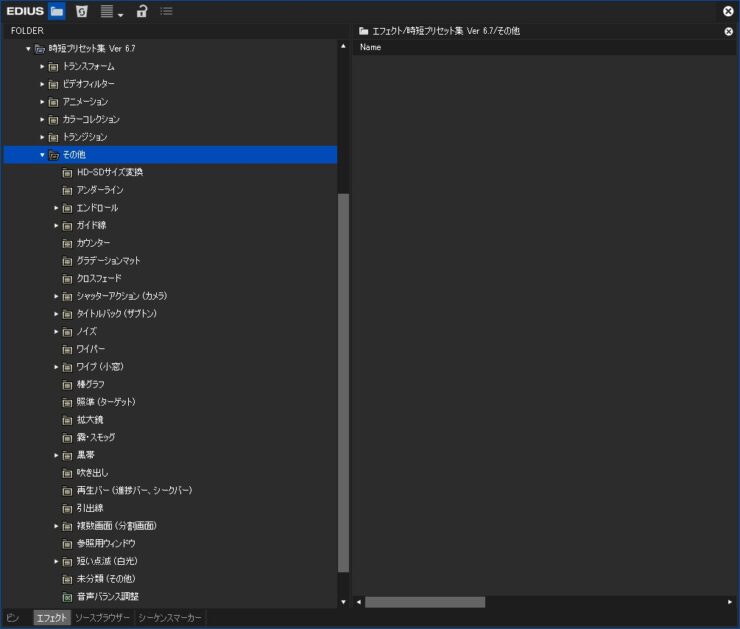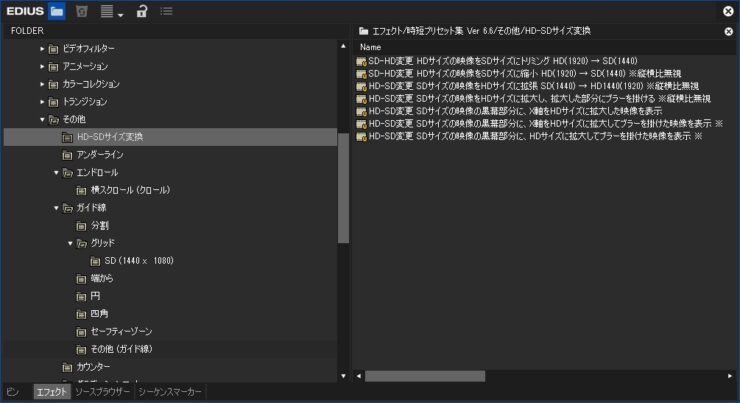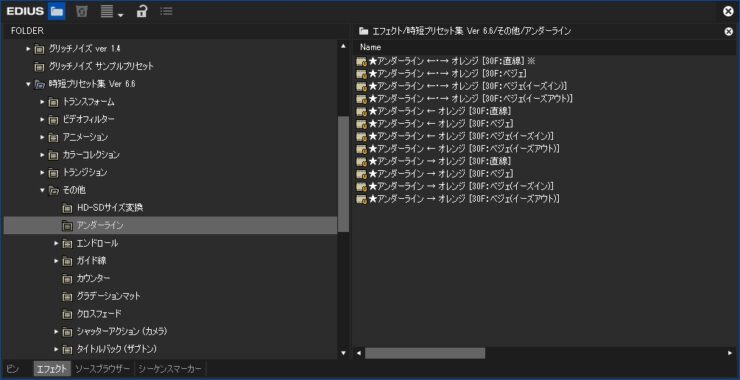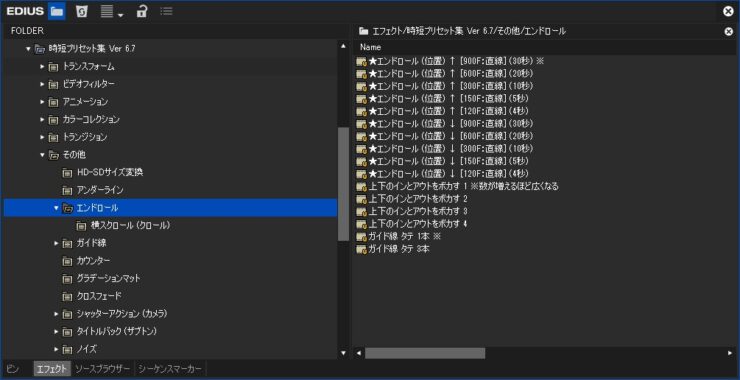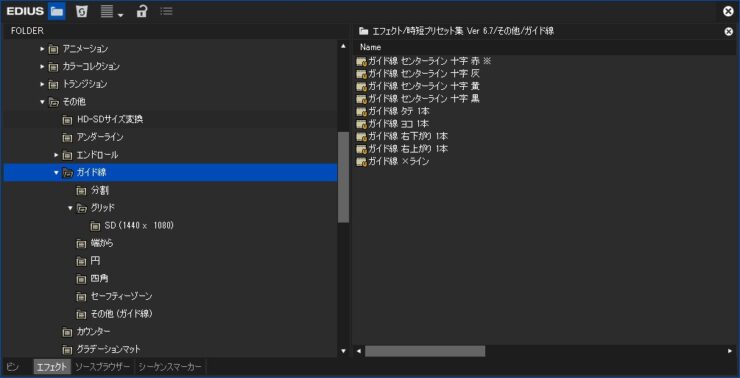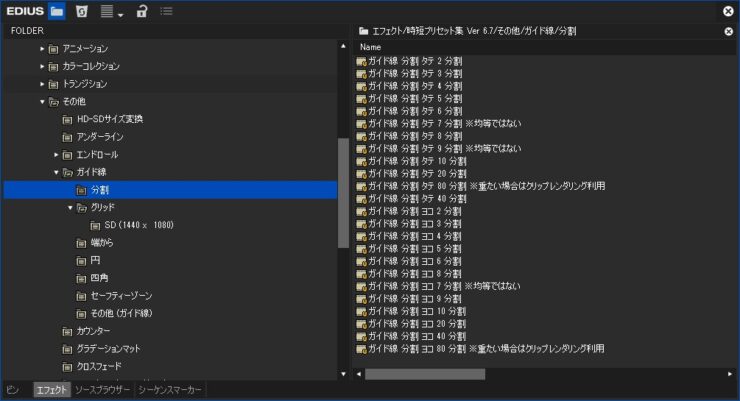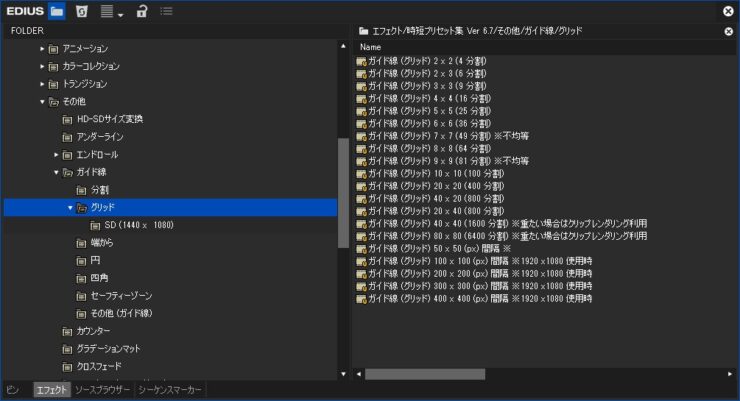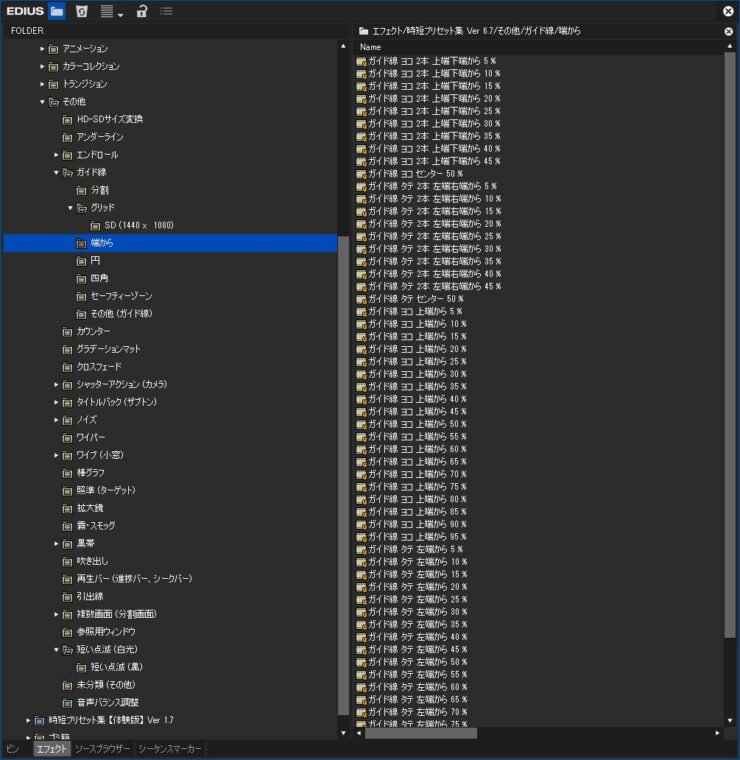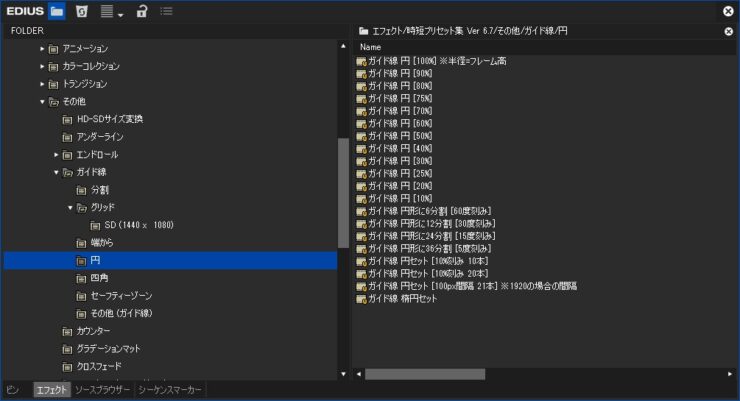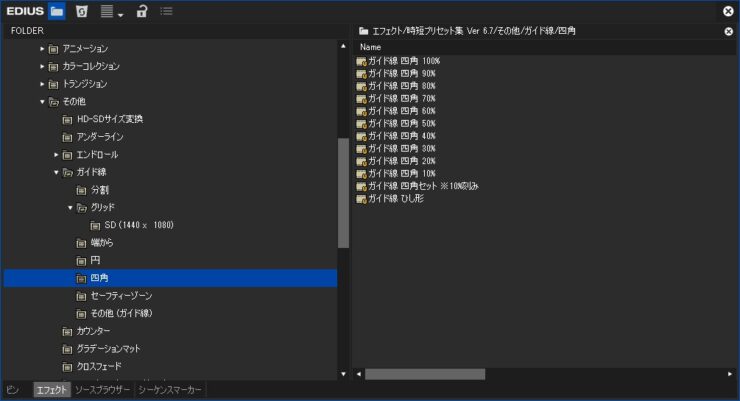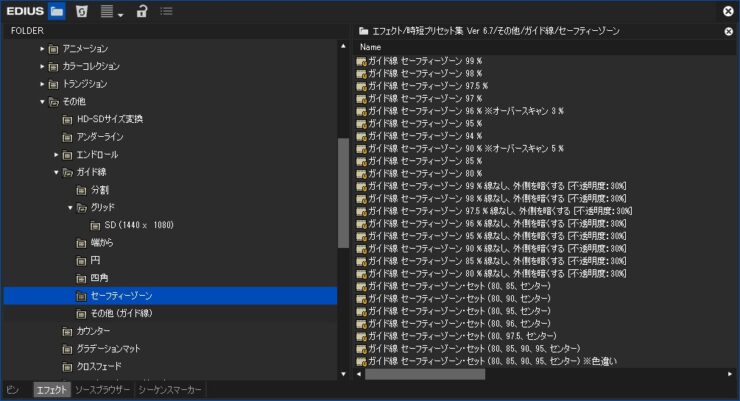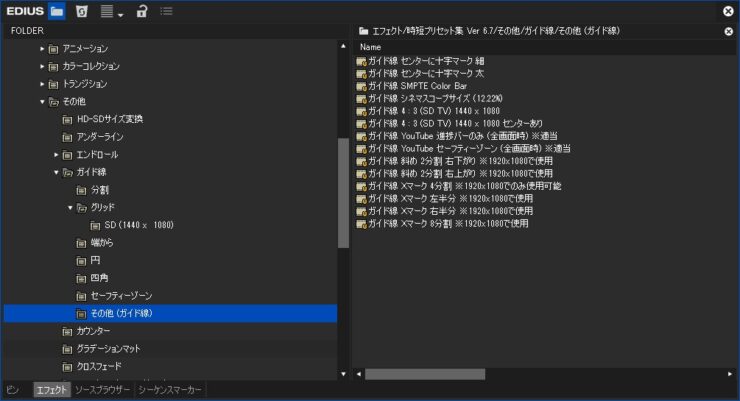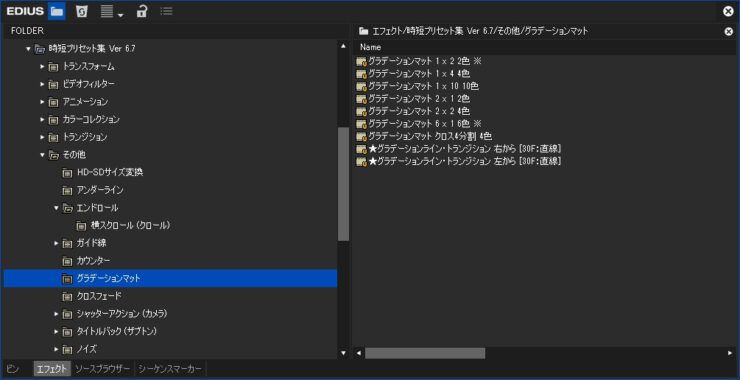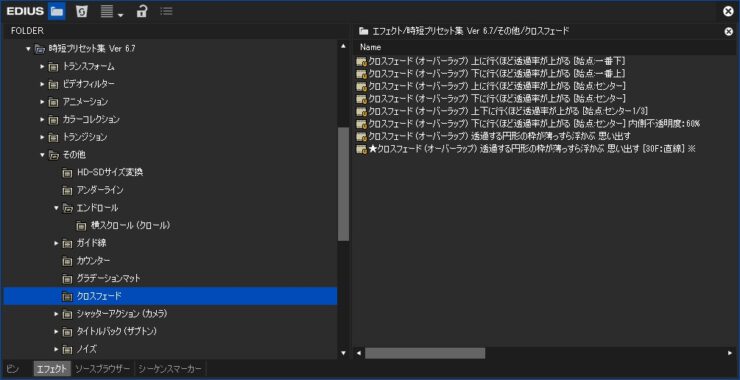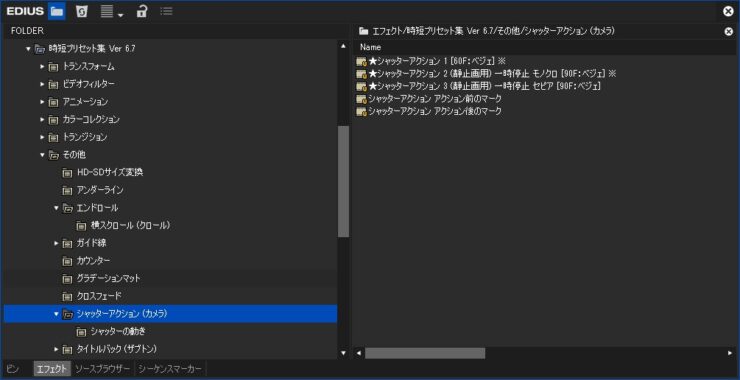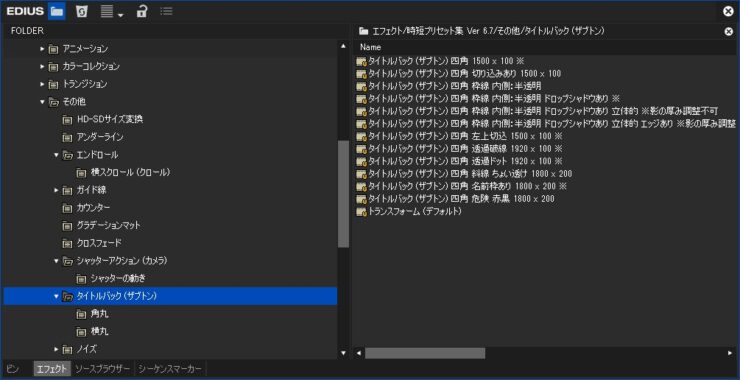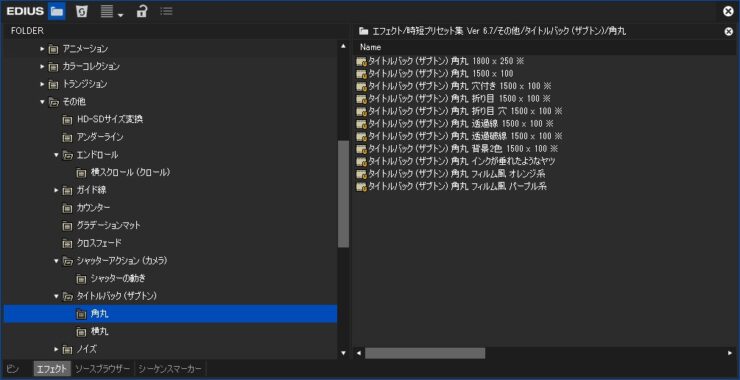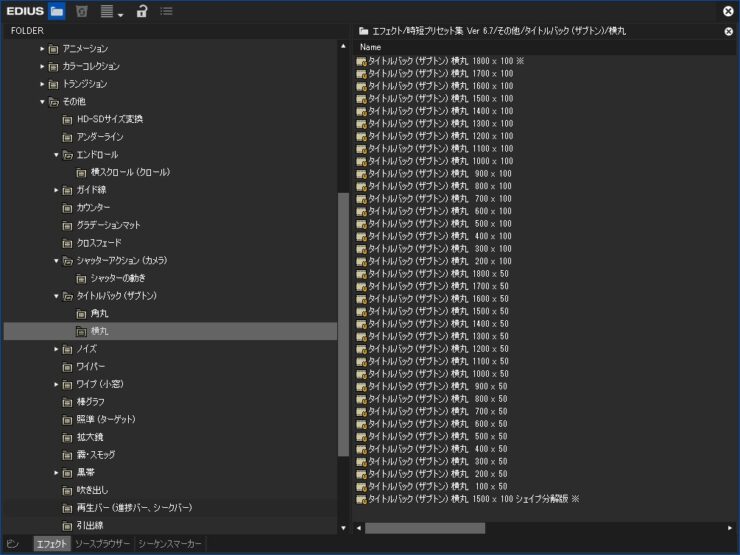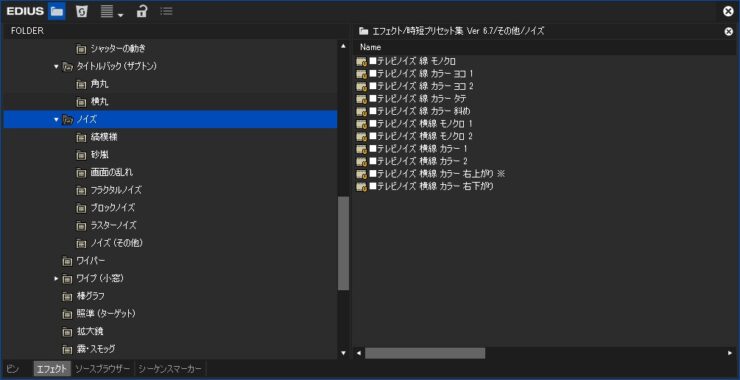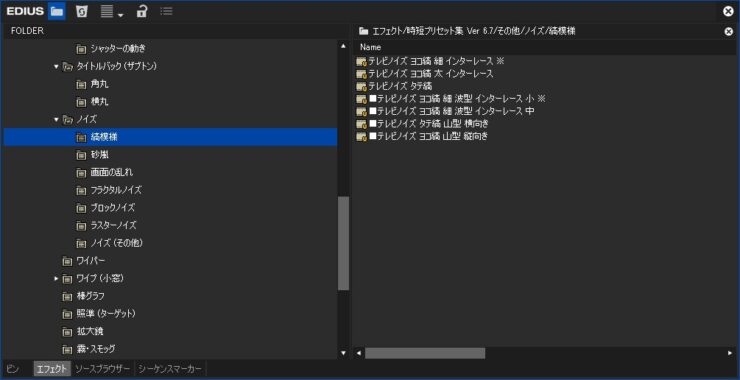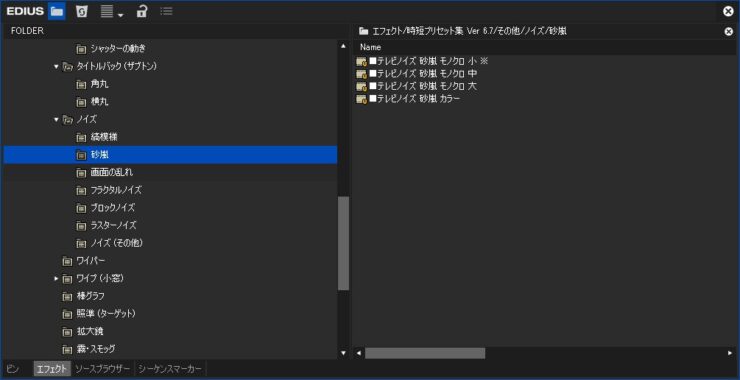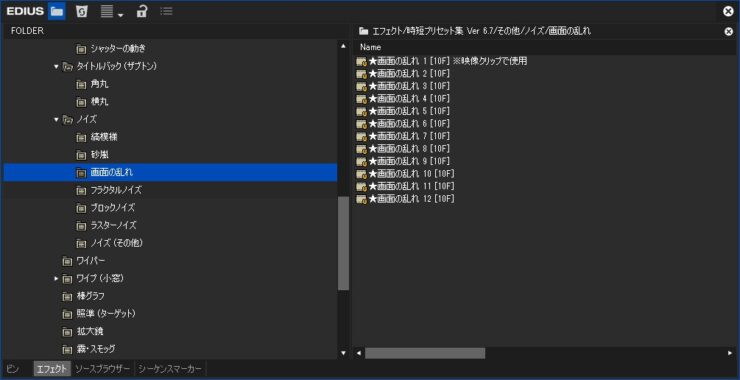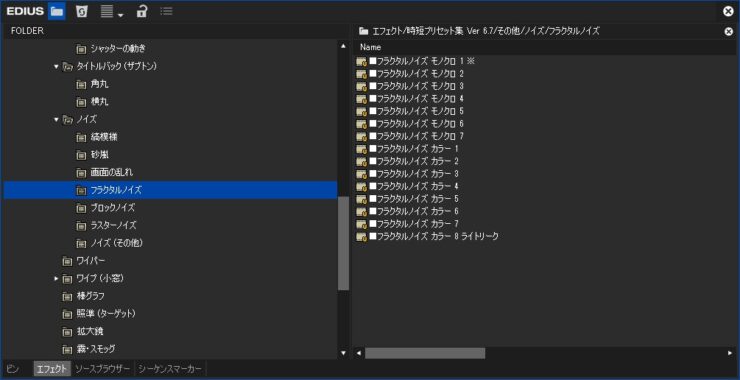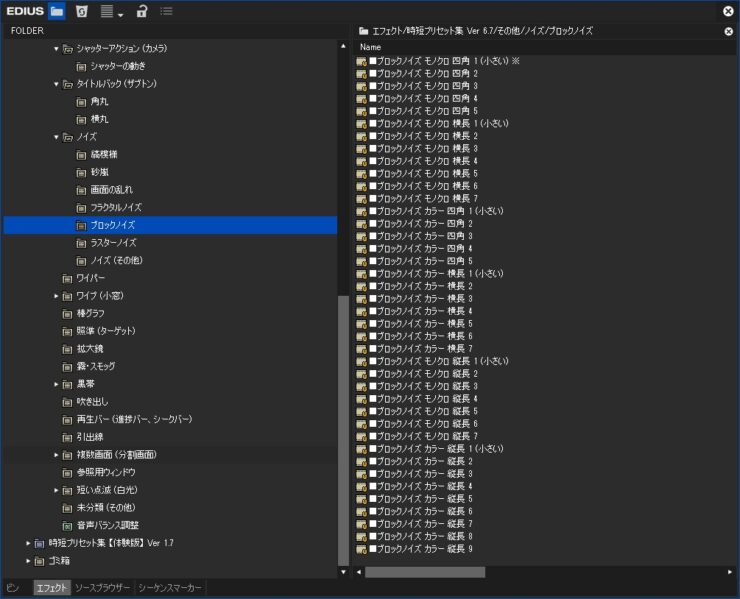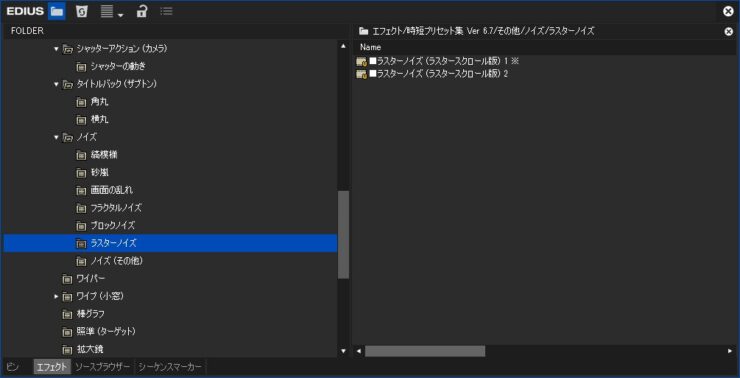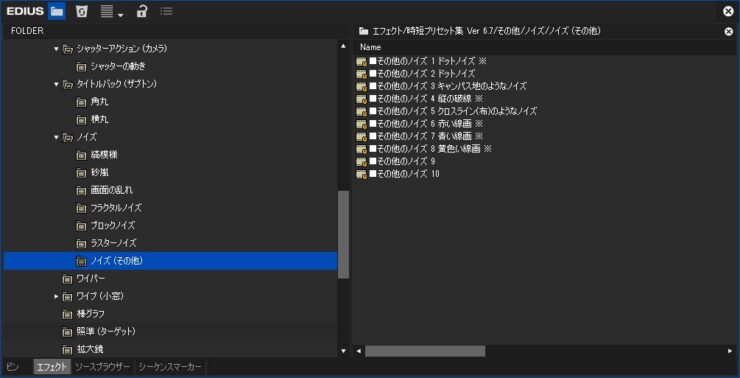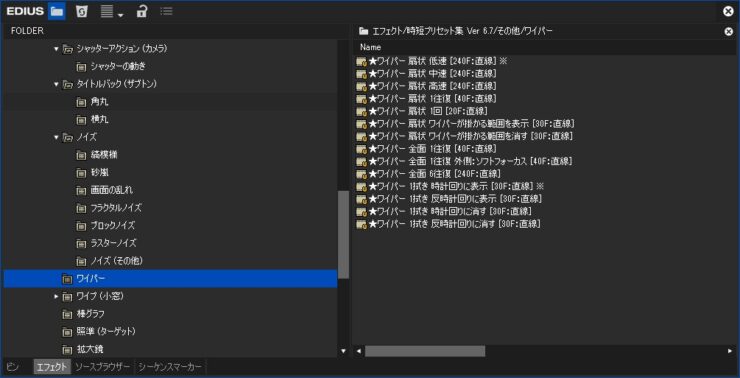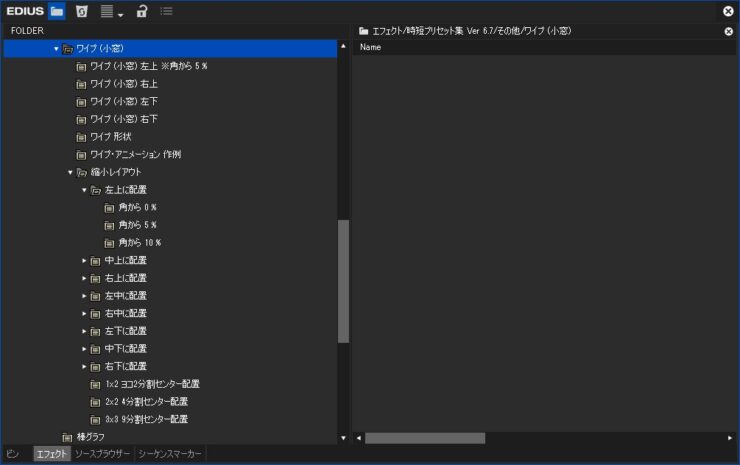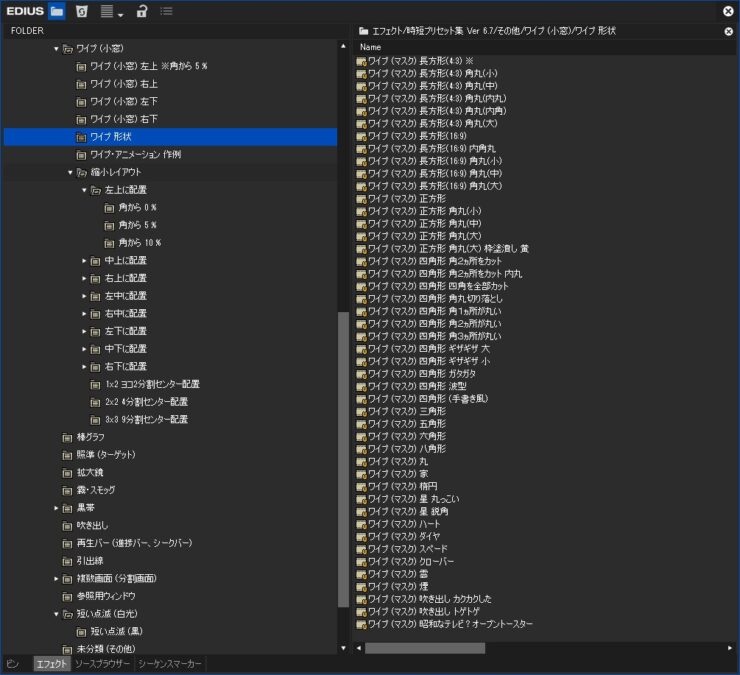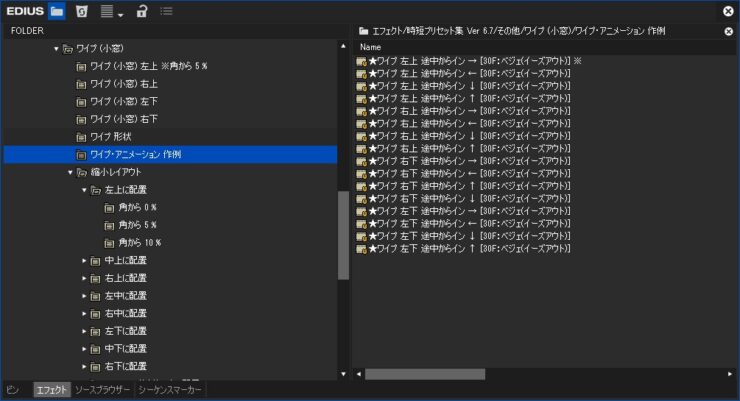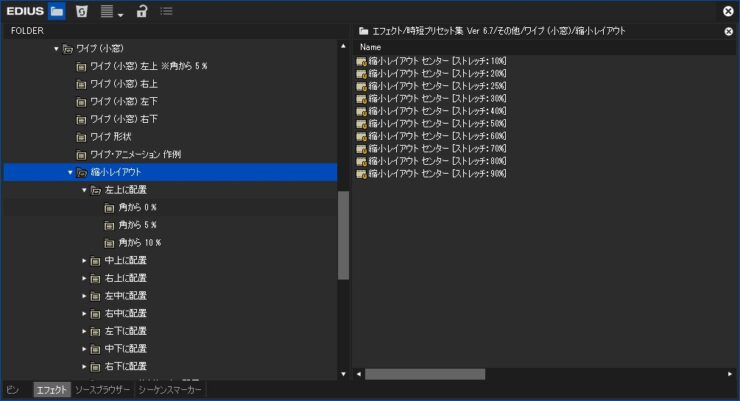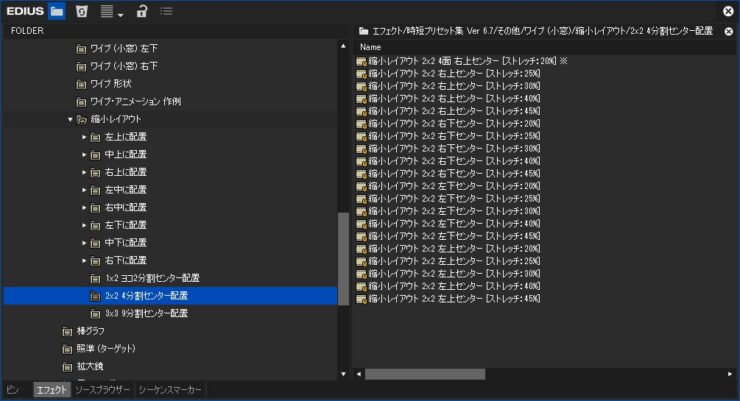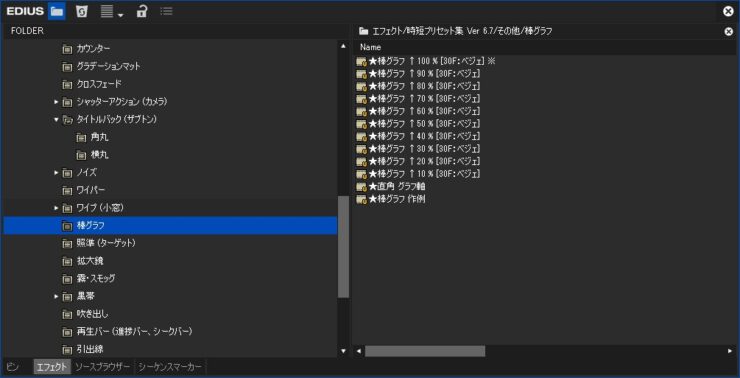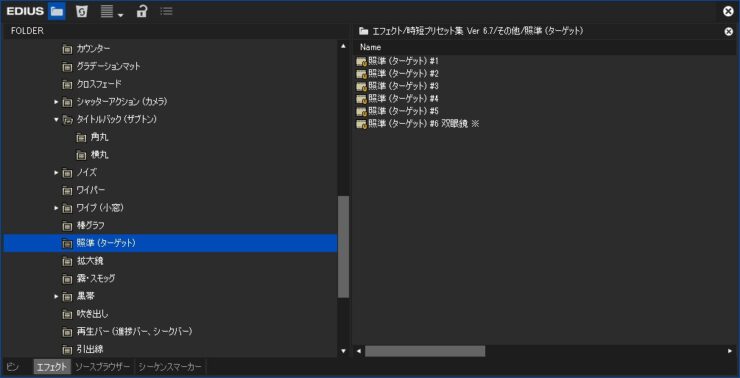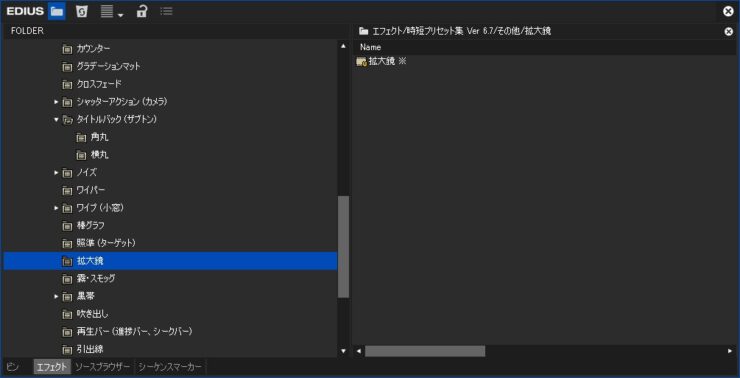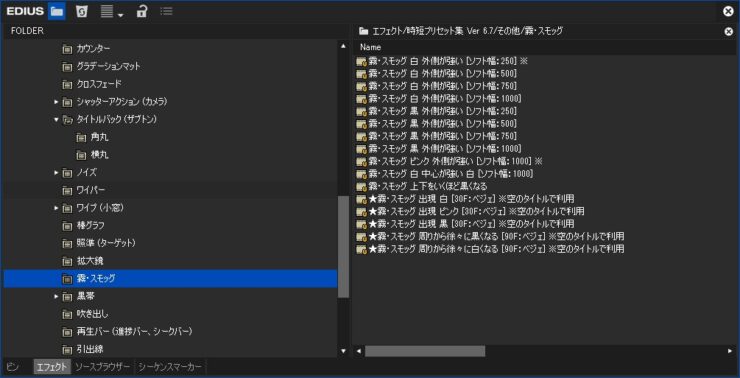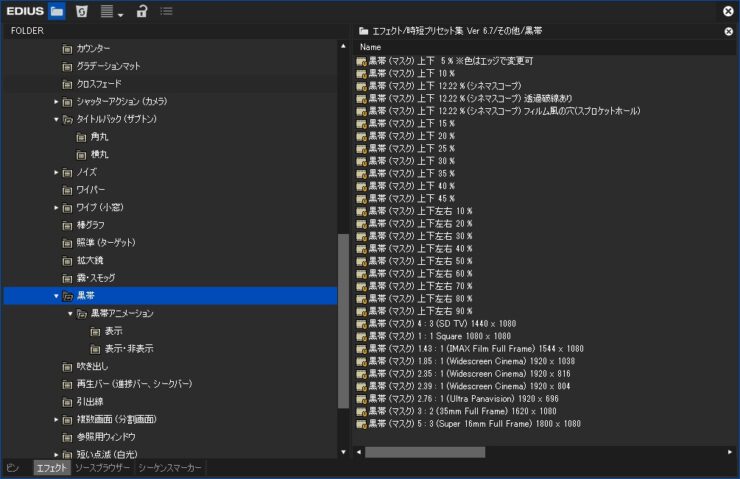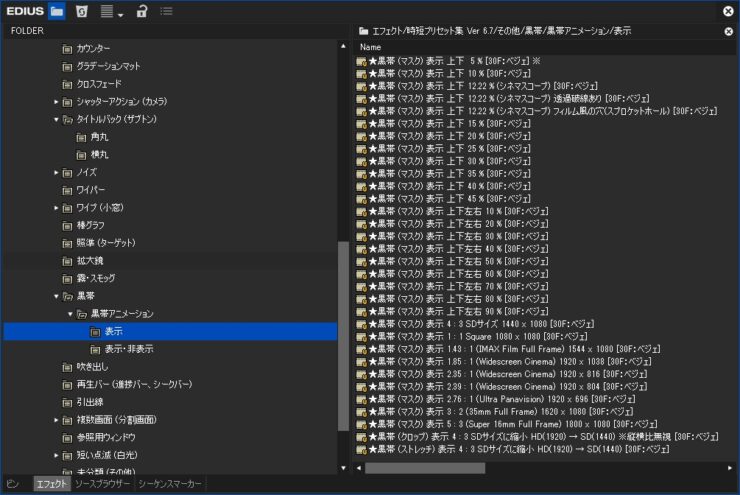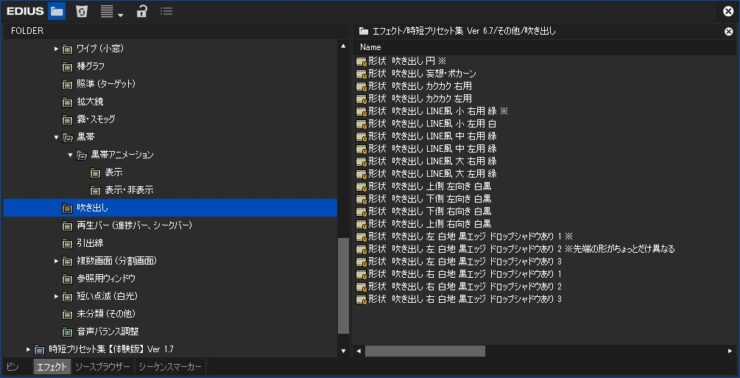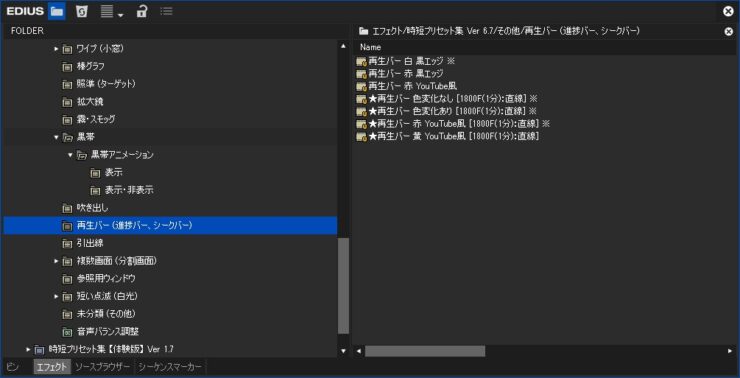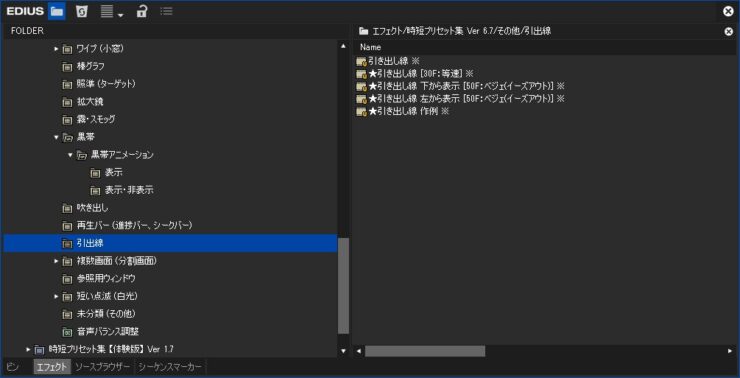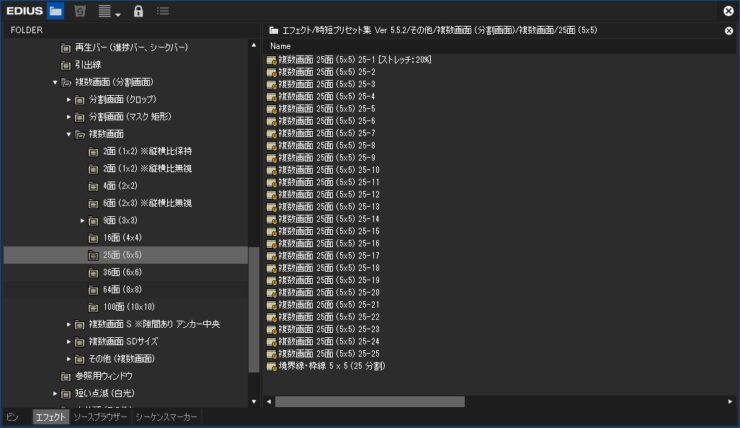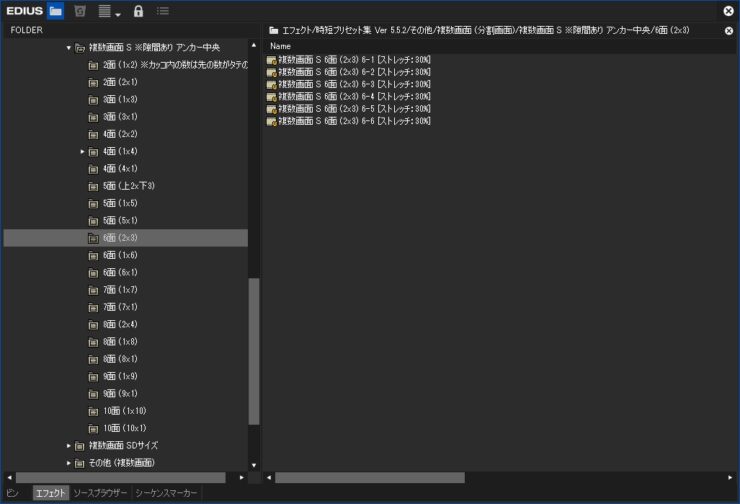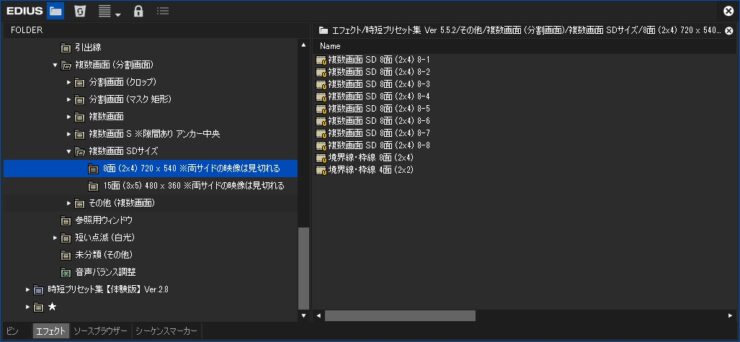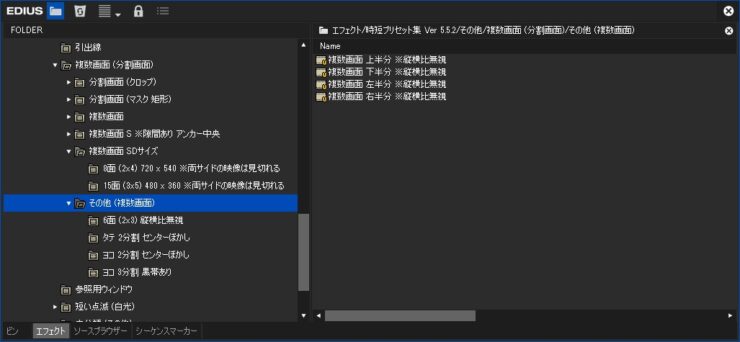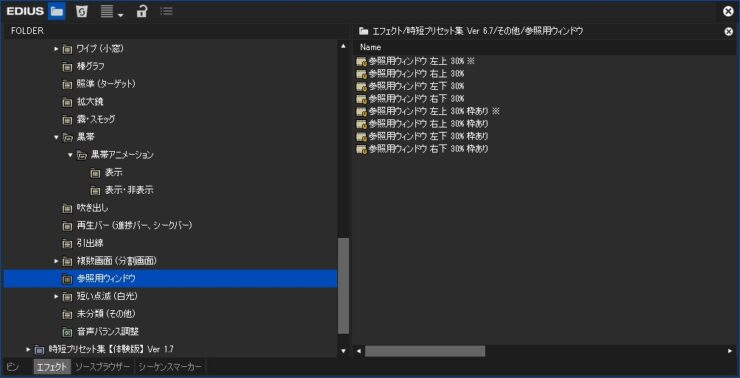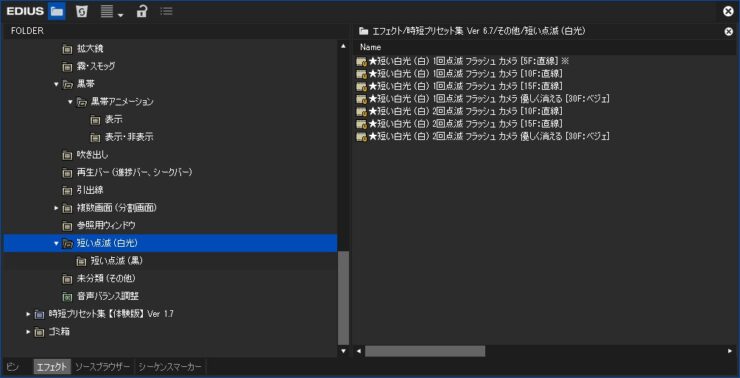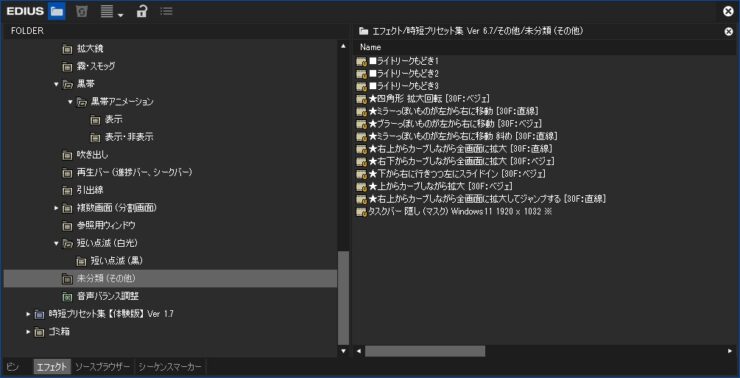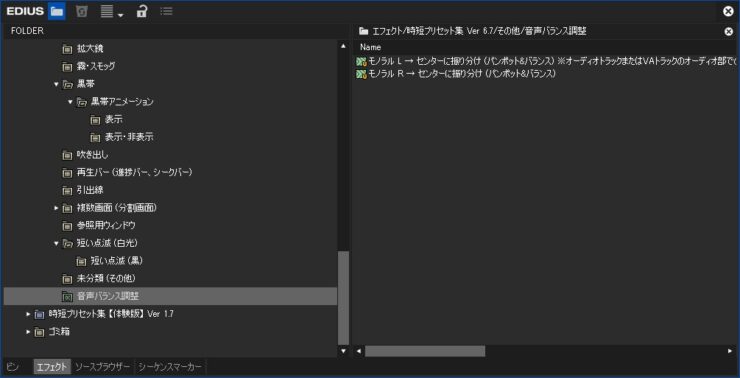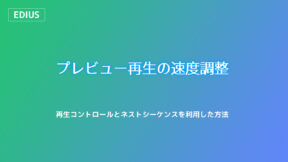【EDIUS】「有償版 時短プリセット集」販売のお知らせ

目次 -index-
2013年4月にEDIUS Neo 3.5を購入してもう丸10年になります。その間に多数のプリセット(ユーザープリセットエフェクト)を作成してきたので再調整(EDIUS9を利用)したり、新規作成したものをまとめて販売することにしました。
概要
有償版のプリセット数は数え間違いしていなければ5000個以上ありますし、体験版でも300個前後のプリセットが入っています。プリセットとして使わなくても動きを勉強する教材としても利用可能だと思います。
細心の注意を払って設定していますが大量にあるのでもしかしたら設定ミス等があるかも知れません。もし不可解な動作をしていたらご連絡頂けるとすぐに対応します。
動作保証
ビデオフィルターにトランスフォーム(※トランジションにあるものではありません)があるProバージョンなら動作するとは思いますが、EDIUS Neo3.5ではトランスフォームやガウシアンブラーがないのでほとんど使えません。
あとほとんどのプリセットがフレームレートやフレームサイズに関係なく使えますが、1920 x 1080 29.97pのプロジェクトで動作するように作成しているので動きのあるものを59.94pのプロジェクトで使用すると半分の時間で動作します。なので以下のEDIUSバージョンで且つ、フレームレートが「29.97p」、フレームサイズが「1920 x 1080」のプロジェクトのみ動作保証します。
動作保証 バージョン : 8 , 9, X(10) フレームレート : 29.97p フレームサイズ : 1920 x 1080
因みにEDIUSXなら29.97pのプリセットを59.94p用に変換して使用することはできます。
BOOTH(ブース)でのダウンロード商品の返品は基本的にできない仕様になっていますし、このプリセットを使って何らかのトラブルが発生しても一切責任は負えませんので購入を希望される方は必ず体験版を使って動作確認してご購入下さい。
有償版の購入や体験版のダウンロードもBOOTH(ブース)にて行えますが、いずれの場合もBOOTHカウントが必要です。
プリセット一覧
時短プリセット集はトランスフォーム、ビデオフィルター、アニメーション、カラーコレクション、トランジション、その他の6つにジャンル分けしています。尚、中身やプリセット名、バージョンなどは変わることがあります。
全てではないですが体験版にはなるべく各フォルダーに最低一つのプリセットが入っているようにしているので購入される方は必ず動作確認してご購入ください。因みにプリセットの一覧はリンク先のページにあります。(とても長いのでスクロールするのも面倒なページになっていますがカテゴリーごとに分けると検索で引っ掛からなかったりするのでこのようにしています)
時短プリセット集の一覧(Googleスプレッドシート)
プリセット名
プリセット名は以下のような感じで命名しています。
「30F」とかあるのはフレーム数のことで30pのプロジェクトだと1秒、60pだと1/2秒で動作することを示しています。そのあとの「直線」などはキーフレームの補間方法です。あと1800F(60s)などの大きなフレーム数の後には30pでの秒数を示していることがあります。
補間方法 直線・・・・・・・・・・・等速 ※デフォルト値 ベジェ・・・・・・・・・・ゆっくり発進してゆっくり停止 「イーズイン・イーズアウト」とも言う ベジェ(イーズイン)・・・・ゆっくり発進して急に停止 ベジェ(イーズアウト)・・・急発進でゆっくり停止 シェイプ(等速)・・・・・・マスクのシェイプに打っているキーフレームのこと ※補間方法がない アイコン ※・・・・・・・・・・・・※(米印)が付いたものは「Description」にカスタム方法などを記載 ★・・・・・・・・・・・・キーフレームを設定しているプリセット ■・・・・・・・・・・・・ストロボなどのキーフレームなしでも動きがあるプリセット
「Description(=ツールチップ)」はパレットの表示モードを「大きいアイコン」以外にしている時に表示されますが改行のある文字列は表示されないのでエフェクトのツールチップで確認して下さい。
エフェクトのツールチップを表示するようにしているとカーソルを合わせるだけでも表示されます。
カーソルを載せる場所によって表示される位置が異なるので見切れる場合はプリセット名の前の方でカーソルを載せてなどをして表示させて下さい。
または「プロパティの表示(※エフェクトを選択する必要あり)」からも確認できます。
「プロパティ」ウィンドウで開くのでそちらの説明欄で確認することもできます。
ツールチップが表示されない場合は、「ユーザー設定」→「アプリケーション」→「その他」にある「エフェクトのツールチップを表示する」にチェックを入れると表示されます。
デメリット
時短プリセットは数が多いので単純に探すのに手間取ると思います。またクロミナンスなどの一部のエフェクトでは五十音順に並ばないので探すのがとても面倒です。
マスクの内側フィルターなどの場合は検索フォームがあるので多少楽かも知れませんが、それでもEDIUS自体にエフェクトの検索機能が無いのでちょっと使い辛いと感じることがあるかも知れませんのでよく使うプリセットはフォルダを作ってそこに入れて管理し、全く使わないものに関しては削除して運用するのがいいかも知れません。
EDIUSは起動と終了時にプリセットの読込と書込をしているようなのでEDIUSの起動と終了に時間を要するようになるかも知れません。このような時に先ほども記載したように使わないプリセットは削除しておくことをお勧めします。あと謎現象なんですがプリセットが勝手に復活することがあるかも知れません。
あと、当環境だけかも知れませんがエフェクト全体のエクスポートをしようとして「エクスポートが正常に終了しました。」とのメッセージが表示されず、実際にエクスポート出来てませんでした。
プリセットの使い方
プリセットのほとんどがビデオフィルターなのでV/VAトラックに配置したクリップのビデオ部に適用して使用します。Tトラックに配置しているクリップには使えません。尚、「音声バランス調整」だけはオーディオフィルターなのでオーディオ部に適用して使用します。
エフェクトを適用するクリップ
プリセットの一部には動画クリップじゃないと効果がなかったり、空のタイトル(クイックタイトラーを開いて何も設定せずに保存したタイトルクリップ)で使用しないと正常に機能しないものなどがあります。
特に下図のようなマスクで作った図形などは下図のように空のタイトルで使用するとマスクの下にトランスフォームを追加して動きや位置などを付けられますが、動画クリップに適用して使うとマスクの設定で回転させる必要があり面倒です。
効果が見えない時は動画素材に変えてみたり、エフェクトが入っている各フォルダーのどれか簡単な使い方を記載していることがあるのでそちらも参照してみて下さい。
エフェクトの重ね掛け
エフェクトは重ね掛けできますし、キーフレームを設定しているものを組み合わせると思いがけない動きになったりもしますが、組み合わせによっては全く効果が見えないものもありますし、動きを打ち消し合うものなどもあります。
複数のプリセットを重ね掛けする場合はエフェクトパレットでのエフェクトの並び順で効果が異なることがあるのでレンダリングされる順番(エフェクトパレットの上位にあるエフェクトから処理される)について理解しておくと思い描いたものを描写できるやすくなります。
トランスフォーム(ビデオフィルター)の特性なんですが、トランスフォームで位置や回転をさせて画面外に行ってしまった映像に再度プリセットを適用すると画面外の映像は無くなってしまいます。
例えば、上図のような映像を右に50%移動させます。
このクリップに更に左に30%移動させるプリセットを適用して元に位置に戻そうとしても右端の映像は無くなってしまいます。
トランスフォームの特性については下記URLの記事を参照して下さい。
使い方がどうしても分からない場合はこのページのコメント欄から質問して頂ければ迅速に返答します。
回転や拡大・縮小の適用順について
プリセットを使って回転や拡大・縮小などをする際にはアンカーの位置によって効果が異なります。
例えば下図の黄い円(※「マスク」→「形状 円 でこぼこ」)のように位置を決めてから回転させるとプレビューのセンターで回転して円の中心では回転しませんが、白い円のように先に回転させてから位置をレイアウトさせると円の中心を軸に回転します。
上から円、回転、位置の順にプリセットを適用します。拡大・縮小もアンカーを軸に大きさが変わるので同じように縮小させてから位置を変更します。
プリセット詳細 – トランスフォーム
抜けているものもあるかも知れませんがここからプリセットの中身を紹介します。
トランスフォームとはビデオフィルターの「トランスフォーム(※トランジションにあるものではありません)」のことで機能的にはレイアウターとほとんど同じなんですが大きな違いは何個でも重ね掛けすることができます。
例えば、50%縮小(ストレッチ)、左から入ってくる動き(位置)、徐々に表れる(不透明度)プリセットを順番に適用すると下図のようなことが出来ます。ポイントは同じ時間でアニメーションするプリセットを組み合わせるだけです。因みに時間が異なるものもキーフレームの終点を合わせてやれば使えます。
インフォメーションパレットでの並びは下図のようになりますが、ここでのポイントはまずストレッチで小さくし、それから動かすことです。
- ストレッチ 50 %
- ★位置 左からイン [30F:ベジェ(イーズアウト)]
- ★不透明度 現れる [30F:直線]
位置とストレッチの順番を入れ替えると途中から映像が出てくるような動きになったりします。
トランスフォームプリセットはこのトランスフォームの各設定項目のみを細分化したものです。
クロップ
クロップとは上下左右の表示幅を変えるエフェクトです。
クロップに動きを付けたものです。★(星)マークがついたものはキーフレームを設定しています。
「左から開く」などにはそれぞれ以下のようなものが入っています。
位置
位置オフセット(ズラすの意)はパーセント表示とピクセル表示があり、使いたい値がない場合は複数のプリセットを同時に適用します。要は足し算です。※ 8% + 10% = 18% など
一応、引き算もできますが一度画面外に行った映像は見切れてしまうので使わないでください。
「イン&アウト」の「イン」は画面外から入ってくる動き、アウトは画面外へ出ていく動きです。
「ちょい移動」はセンターから20%離れたところからセンターに戻る動きです。
タイトルなどで不透明度を組み合わせて使うと効果的です。※ちょっとカクカクしているのはGIFアニメのせいです。
「ステップイン(コマ送り)」はパラパラアニメのようなカクカクした動きでイン・アウトします。
「繰り返し」は反復運動的な動きでちょっと揺れる感じのプリセットです。
キーフレームはこんな感じです。
ストレッチ
「ストレッチ・アニメ」を組み合わせて作った作例です。
「★瞬間拡大」は一瞬だけ拡大します。
★瞬間拡大 200 % [8F:直線]
★歪み 200% (ヨコとタテが交互に拡大) [16F:直線]
回転
角度 (詳細)
角度アニメ (2D)
角度アニメ (3D)
「振り子」などの回転系プリセットはアンカーの位置で動き方が異なります。
傾き
1回転
回転 (時間指定) ※長尺
円運動
時計
その他(回転)
不透明度
エッジ
ドロップシャドウ
ドロップシャドウはもうちょっと短くて分かりやすいものにしたかったんですが思いつかなかったので設定値のみ記載しています。
ドロップシャドウは重ね掛けするとグラデーションを付けることができます。
リサンプリング法
リサンプリング法はあまり使うことはないかと思いますが一応、作っておきました。
プリセット詳細 – ビデオフィルター
ビデオフィルターのプリセットは馬鹿みたいに沢山あるものもあれば数種類しかないものもあります。「デフォルト」と記載しているプリセットは元々のものと全く同じものですがアクセスしやすいようにプリセット化しています。
アンチフリッカー
「エフェクト名 (マスク)」などとあるプリセットは、マスクの内側フィルターに既に適用しているもので、主にエフェクトの強度を調整したり、指定した範囲にエフェクト効果を与える時などに利用します。
マスクの選択範囲にエフェクトを掛けたい時には、シェイプを設定し、フィルターの項目にチェックを入れ、更に使用したいエフェクトを選択する必要があって結構手数が掛かるのでそこまでを設定したものです。フレームサイズのシェイプを既に設定しているので必要に応じて削除等をして使って下さい。
「★アンチフリッカー 徐々にエフェクト強度を下げる (デフォルト) [30F:直線]」などのエフェクトの強さを変更させているものはマスクの内側フィルターにある「強さ」にキーフレームを打って行っています。
エンボス
オールドフィルム
オールドフィルムは各効果ごとに分けています。
ガウシアンブラー
ガウシアンブラーは使いどころが多いので水平・垂直などの方向に分けてキーフレームがあるものとないものを作っています。
クロミナンス
シャープネス
ストロボ
ソフトフォーカス
チャンネル選択
トンネルビジョン
ビデオノイズ
ブラー
ブレンドフィルター
ブレンドフィルターは組み合わせが無限になりますし、そもそもレスポンス(表示が遅い)が非常に悪いので作ってません。
マスク
筆者はマスク愛用者なのでプリセットも大量にあります。
「繰り返し(共通設定のみ)」は不透明度やエッジなどの共通設定に繰り返す動きにキーフレームを設定したものです。
「★マスク (繰り返し) 内側 – 不透明度 2F [150F:直線] 」は、不透明度が2フレーム間隔で0-100%に切り替わることを意味していて、主にシェイプを点滅させたい時などに利用します。尚、フレームサイズのシェイプを既に設定しているので必要なければ削除して使用して下さい。
マトリックス
ミラー
メディアン
モザイク
モーションブラー
ラスタースクロール
ループスライド
単色
線画
複合フィルター
高品位ブラー
プリセット詳細 – アニメーション
「アニメーション」とはキーフレームを設定して動きを付けたものです。
スライド・フェード
「スライド・フェード」は位置と不透明度を一つのトランスフォームに同時に設定したプリセットです。
クロップ・フェード
「クロップ・フェード」はマスクで作ったプリセットで上下左右から黒幕が行き来して表示・非表示するアニメーションです。
シェイク・スライド・ブラー
「シェイク・スライド・ブラー」はその名の通り、左右に揺れながら入ってくる動きです。
ジャンプ(落下)
パラパラアニメ (コマ送り)
ブラースライド
マスクアニメ
高速イン・アウト
円の表示・非表示
花火 (爆発系)
集中線
振動・揺れ
反発
瞬き
その他 (アニメーション)
プリセット詳細 – カラーコレクション
カラーコレクションはカラー系のエフェクトです。
3-Way カラーコレクション
YUVカーブ
カラーバランス
カラーホイール
モノトーン
カラーマット
マスクのエッジで着色したベタ塗りの単色マットです。EDIUSのカラーマットには洩れなく音声ファイルも付いてきますがこれにはそれがありませんし、HTMLカラーコードも付いています。このプリセットを適用するとどんな映像の指定した色になります。
カラーパレット
プレビュー上に色見本を置いて作業するものテンプレートです。好みを色を設定して使用します。詳しくは「色を拾うテクニック」を参照して下さい。
プリセット詳細 – トランジション
トランジションはおまけで作ったのでそれほど数がありません。
ホワイトイン
ブラーイン
ブラックイン
斜めイン
ワイプ (トランジション)
楕円
円形
回転ライン
三角イン
円形に表示・非表示
未分類 (トランジション)
プリセット詳細 – その他
分類に迷ったものを入れています。
HD-SDサイズ変換
アンダーライン
エンドロール
ガイド線
ガイド線 – 分割
ガイド線 – グリッド
ガイド線 – 端から
ガイド線 – 円
ガイド線 – 四角
ガイド線 – セーフティーゾーン
ガイド線 – その他
カウンター
グラデーションマット
クロスフェード
シャッターアクション (カメラ)
タイトルバック (ザブトン)
ノイズ
ノイズ – 縞模様
ノイズ – 砂嵐
ノイズ – 画面の乱れ
ノイズ – フラクタルノイズ
ノイズ – ブロックノイズ
ノイズ – ラスターノイズ
ノイズ – ノイズ (その他)
ワイパー
ワイプ(小窓)
ワイプ(小窓) – ワイプ形状
ワイプ(小窓) – ワイプ・アニメーション 作例 ※位置・アニメとの組み合わせた作成です。
ワイプ(小窓) – 縮小レイアウト
ワイプ(小窓) – 2×2 4分割センター配置
「分割センター配置」プリセットは、画面を4分割してそれぞれの中心に縮小レイアウトしたりして利用します。
棒グラフ
照準 (ターゲット)
拡大鏡
霧・スモッグ
黒帯
黒帯 – 黒帯アニメーション – 表示・非表示
吹き出し
再生バー (進捗バー、シークバー)
引出線
複数画面 (分割画面)
種類が多すぎてすべてを紹介しきませんが「複数画面」は1920×1080を縮小してレイアウトしたもの、「分割画面」はただ単に画面を分割したものです。
参照用ウィンドウ
短い点滅 (白光)
未分類 (その他)
音声バランス調整
唯一のオーディオエフェクトです。モノラル音声を両方に均等に振り分けるプリセットです。
バージョンアップについて
これさえ買っておけばOKみたいな定番プリセットにしたいので追加して欲しい動きなどがある場合はコメント欄からご連絡頂ければ可能な限りバージョンアップ(無償)します。
プリセットのダウンロード&インポート
販売はBOOTH(ブース)にて行っています。体験版もBOOTHにてダウンロードできますがBOOTHのカウントが必要です。
プリセットファイルはエフェクト一覧のところからインポートする必要があります。圧縮しているので必ず解凍してお使い下さい。解凍しないとインポートすらできません。詳しくは動画を参照して下さい。また、動画の補足ですが、Windowsによっては種類のところが「EDIUS エフェクトプリセットファイル」になっていないことがあるようですがもし違っていても問題ありません。